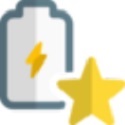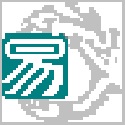本类推荐应用
-
安全下载
魔法猪系统重装大师
 大小:27.09MB更新时间:2022-10-31软件授权:国产软件
魔法猪系统重装大师是最强大的一键重装系统软件,支持一键重装系统Win7/Win8/xp,简单两步即可实现电脑系统重装。魔法猪一键系统重装软件还带有Ghost备份还原功能,让您无需在为重要资料而烦恼。 魔法猪系统重装大师使用帮助 1、一键重装系统 -点击切换到一键装机选项,然后在里面选择点击系统重装 -软件会检测系统安装环境,用户可以在这里看到自己电脑的信息 -然后点击下一步进入选择系统环节,系统选择完成后用户可以选择是否备份自己的电脑资料 -资料备份这步后面就是下载系统镜像 -下载完毕后就会自动完成后面的所有重装步骤 2、U盘启动盘制作 -点击切换到U盘启动选项,然后在里面选择U盘模式 -勾选你需要制作U盘启动的U盘设备,点击个性化可以个性化你的PE系统,点击PE版本可以选择PE版本 -然后点击一键制作启动U盘即可制作好U盘启动盘 -如果不知道自己的电脑U盘启动快捷键可以点击快捷键按钮查询 3、备份/还原 -备份还原包括系统的备份还原和资料文档的备份还原以及自定义镜像还原 -系统备份还原:包括增量备份还原与GHOST备份还原,一般我们选择GHOST备份还原系统 -资料文档的备份:就是备份或还原用户的资料文档等的工具,重装系统有备无患 -自定义镜像还原:选择自己下载的windows系统镜像进行一键安装 魔法猪系统重装大师更新日志 1.增加U盘启动盘制作功能,支持U盘模式、ISO模式及本地模式。 2.增加备份/还原板块,支持系统、文件备份还原以及自定义系统镜像的还原。 3.增加功能的使用引导及常见问题的解决教程,使用更加简单。 4.增加问题反馈功能,给用户提供更好的交流平台 华军小编推荐: 什么?还没用过魔法猪系统重装大师,你知不知道你的好朋友都在用?快来下载吧。小编还为您准备{recommendWords}
大小:27.09MB更新时间:2022-10-31软件授权:国产软件
魔法猪系统重装大师是最强大的一键重装系统软件,支持一键重装系统Win7/Win8/xp,简单两步即可实现电脑系统重装。魔法猪一键系统重装软件还带有Ghost备份还原功能,让您无需在为重要资料而烦恼。 魔法猪系统重装大师使用帮助 1、一键重装系统 -点击切换到一键装机选项,然后在里面选择点击系统重装 -软件会检测系统安装环境,用户可以在这里看到自己电脑的信息 -然后点击下一步进入选择系统环节,系统选择完成后用户可以选择是否备份自己的电脑资料 -资料备份这步后面就是下载系统镜像 -下载完毕后就会自动完成后面的所有重装步骤 2、U盘启动盘制作 -点击切换到U盘启动选项,然后在里面选择U盘模式 -勾选你需要制作U盘启动的U盘设备,点击个性化可以个性化你的PE系统,点击PE版本可以选择PE版本 -然后点击一键制作启动U盘即可制作好U盘启动盘 -如果不知道自己的电脑U盘启动快捷键可以点击快捷键按钮查询 3、备份/还原 -备份还原包括系统的备份还原和资料文档的备份还原以及自定义镜像还原 -系统备份还原:包括增量备份还原与GHOST备份还原,一般我们选择GHOST备份还原系统 -资料文档的备份:就是备份或还原用户的资料文档等的工具,重装系统有备无患 -自定义镜像还原:选择自己下载的windows系统镜像进行一键安装 魔法猪系统重装大师更新日志 1.增加U盘启动盘制作功能,支持U盘模式、ISO模式及本地模式。 2.增加备份/还原板块,支持系统、文件备份还原以及自定义系统镜像的还原。 3.增加功能的使用引导及常见问题的解决教程,使用更加简单。 4.增加问题反馈功能,给用户提供更好的交流平台 华军小编推荐: 什么?还没用过魔法猪系统重装大师,你知不知道你的好朋友都在用?快来下载吧。小编还为您准备{recommendWords} -
安全下载
Douban Book+
 大小:0.3MB更新时间:2022-10-29软件授权:国产软件
DoubanBook+官方版是一款浏览辅助性质的插件。Douban Book+最新版能够让你在豆瓣上面查找相关书籍的时候直接的进行阅读,直接的在网页上面观看相关书籍的内容。这Douban Book+插件支持多种在线阅读的链接,基本上你所看到的都能够找到。 DoubanBook+软件介绍 Douban Book+插件是一款豆瓣读书扩展,打破豆瓣读书与在线阅读资源之间的壁障,在豆瓣读书页面显示多个在线资源的链接,看到好书,想读就读,一键即达。用户有多个在线资源链接可以选择,看书很方便,可以用来打法无聊的时间,操作简单,随时都可以进行阅读。 DoubanBook+软件功能 目前支持的在线资源 *微信读书 *多看阅读 *AmazonKindle *掌阅书城 *网易蜗牛读书 DoubanBook+安装说明 1、在打开的浏览器的扩展管理器 就是点击最左侧的三个点,在弹出的菜单中选择【更多工具】——【扩展程序】 或者你可以在地址栏中直接输入chrome://extensions/ 2、进入扩展程序页面后将开发者模式打勾 3、最后将解压出来的crx文件拖入到浏览器中即可安装添加 4、如果出现无法添加到个人目录中的情况,可以将crx文件右键,然后选择【管理员取得所有权】,再尝试重新安装 5、安装好后即可使用 DoubanBook+更新日志 1.对部分功能进行了优化 2.解了好多不能忍的bug 华军小编推荐: DoubanBook+是一款不错的系统辅助软件,感兴趣的同学快下载使用吧,相信你一定会喜欢上的。{recommendWords}也是不错的软件,推荐同学们下载使用。
大小:0.3MB更新时间:2022-10-29软件授权:国产软件
DoubanBook+官方版是一款浏览辅助性质的插件。Douban Book+最新版能够让你在豆瓣上面查找相关书籍的时候直接的进行阅读,直接的在网页上面观看相关书籍的内容。这Douban Book+插件支持多种在线阅读的链接,基本上你所看到的都能够找到。 DoubanBook+软件介绍 Douban Book+插件是一款豆瓣读书扩展,打破豆瓣读书与在线阅读资源之间的壁障,在豆瓣读书页面显示多个在线资源的链接,看到好书,想读就读,一键即达。用户有多个在线资源链接可以选择,看书很方便,可以用来打法无聊的时间,操作简单,随时都可以进行阅读。 DoubanBook+软件功能 目前支持的在线资源 *微信读书 *多看阅读 *AmazonKindle *掌阅书城 *网易蜗牛读书 DoubanBook+安装说明 1、在打开的浏览器的扩展管理器 就是点击最左侧的三个点,在弹出的菜单中选择【更多工具】——【扩展程序】 或者你可以在地址栏中直接输入chrome://extensions/ 2、进入扩展程序页面后将开发者模式打勾 3、最后将解压出来的crx文件拖入到浏览器中即可安装添加 4、如果出现无法添加到个人目录中的情况,可以将crx文件右键,然后选择【管理员取得所有权】,再尝试重新安装 5、安装好后即可使用 DoubanBook+更新日志 1.对部分功能进行了优化 2.解了好多不能忍的bug 华军小编推荐: DoubanBook+是一款不错的系统辅助软件,感兴趣的同学快下载使用吧,相信你一定会喜欢上的。{recommendWords}也是不错的软件,推荐同学们下载使用。 -
安全下载
VBA颜色修改器
 大小:5.11MB更新时间:2022-10-29软件授权:国产软件
VBA颜色修改器官方版是一款小巧实用的VBA美化工具软件。VBA颜色修改器最新版软件的整体功能设定简单易懂,我们能够通过简单的操作来调配处我们喜欢的颜色,并且进行是文本复制实用。VBA颜色修改器在配上选项完成之后,就能够点击应用到相关的VBA文件当中,整体来说是一款非常好用的美化工具。 VBA颜色修改器软件介绍 VBE颜色修改器用于修改VBA界面颜色,界面颜色不好看可能会影响学习VBE编程的心情,你可以试试这款小工具,将界面颜色修改为自己喜欢的样子。支持修改选中的VBEx.DLL文件,恢复VBEx.DL及颜色设置,支持手动选择VBEx.DL修改,获取VBA代码助手。 VBA颜色修改器软件亮点 Excel880vs2010黑色。reg Excel880vs2010黑色。xml Excel880专用VBE亮色配置.reg Excel880专用VBE亮色配置.xml VBA默认颜色设置。reg VBA默认颜色设置。xml VS2012暗黑颜色。xml VBA颜色修改器软件功能 界面功能一目了然不多赘述文本框内颜色可复制粘贴,也可点击下方空白弹出颜色选择 自己配色完成后点击另存为新主题即可然后点击应用到VBA按钮 VBA颜色修改器更新日志 1.修复若干bug; 2.优化细节问题; 特别说明: 您好,您即将使用的软件为辅助类工具,可能会被各大杀毒软件进行拦截和查杀,该软件可能存在使用风险,请注意规避,如果您想继续使用建议关闭各种杀毒软件后使用。 附软件包解压密码:www.onlinedown.net 华军小编推荐: 经过官方的不断改良之后,VBA颜色修改器已经能够满足您的所有需求,快来下载体验一下吧。当然本站还为您精心准备了{recommendWords}
大小:5.11MB更新时间:2022-10-29软件授权:国产软件
VBA颜色修改器官方版是一款小巧实用的VBA美化工具软件。VBA颜色修改器最新版软件的整体功能设定简单易懂,我们能够通过简单的操作来调配处我们喜欢的颜色,并且进行是文本复制实用。VBA颜色修改器在配上选项完成之后,就能够点击应用到相关的VBA文件当中,整体来说是一款非常好用的美化工具。 VBA颜色修改器软件介绍 VBE颜色修改器用于修改VBA界面颜色,界面颜色不好看可能会影响学习VBE编程的心情,你可以试试这款小工具,将界面颜色修改为自己喜欢的样子。支持修改选中的VBEx.DLL文件,恢复VBEx.DL及颜色设置,支持手动选择VBEx.DL修改,获取VBA代码助手。 VBA颜色修改器软件亮点 Excel880vs2010黑色。reg Excel880vs2010黑色。xml Excel880专用VBE亮色配置.reg Excel880专用VBE亮色配置.xml VBA默认颜色设置。reg VBA默认颜色设置。xml VS2012暗黑颜色。xml VBA颜色修改器软件功能 界面功能一目了然不多赘述文本框内颜色可复制粘贴,也可点击下方空白弹出颜色选择 自己配色完成后点击另存为新主题即可然后点击应用到VBA按钮 VBA颜色修改器更新日志 1.修复若干bug; 2.优化细节问题; 特别说明: 您好,您即将使用的软件为辅助类工具,可能会被各大杀毒软件进行拦截和查杀,该软件可能存在使用风险,请注意规避,如果您想继续使用建议关闭各种杀毒软件后使用。 附软件包解压密码:www.onlinedown.net 华军小编推荐: 经过官方的不断改良之后,VBA颜色修改器已经能够满足您的所有需求,快来下载体验一下吧。当然本站还为您精心准备了{recommendWords} -
安全下载
金牌电脑管家
 大小:50.44MB更新时间:2022-10-28软件授权:国产软件
金牌电脑管家独特的右侧边栏展示,鼠标滑动到右侧立即展示,鼠标移开立即隐藏,不影响显示器居中视觉效果,游戏、看片、办公照常进行 金牌电脑管家管家简介 金牌电脑管家包含:垃圾清理、弹窗拦截、软件卸载、磁盘碎片清理、软件管理、C盘瘦身、驱动管理功能。 主界面 独特的右侧边栏展示,鼠标滑动到右侧立即展示,鼠标移开立即隐藏,不影响显示器居中视觉效果,游戏、看片、办公照常进行 垃圾清理 针对您电脑使用过程中系统、软件以及上网时产生的日志文件、缓存文件、无效的注册表信息等垃圾文件进行清理,极大释放电脑空间 C盘瘦身 电脑设备使用过程中产生更新文件、备份文件、日志文件、缓存文件、无效注册表信息垃圾文件进行清理,释放系统盘空间,提升系统运行速度 软件卸载 电脑本地安装的所有软件及软件残留,软件类型、使用频次、软件大小进行分类,可勾选软件卸载或软件残留清除,针对捆绑软件提供强力卸载 弹窗拦截 电脑桌面恶意弹窗定位、识别、提醒及拦截功能,并且向您展示您电脑安装的有弹窗的软件、弹窗详情及拦截次数,并快速拦截弹窗,杜绝广告 隐私清理 电脑使用过程中系统、软件以及上网产生的历史记录、下载记录等进行分析,筛选出属于个人隐私的数据并提出清理建议 电脑加速 全方位体检电脑在运行速度、CPU压力、内存压力等进行检测,提出优化方案的建议 金牌电脑管家产品特色 轻巧:安装包体积比同类软件小1倍,不占用户空间 简单:产品交互简单,快速上手 性能:内存、CPU占用少,电脑无负担 金牌电脑管家更新日志 1.将bug扫地出门进行到底 2.有史以来最稳定版本 华军小编推荐: 金牌电脑管家作为一款应用广泛,功能强大的免费系统辅助,该最新版的功能得到众多网友的一致好评,强烈推荐大家下载使用,另外还有{recommendWords}推荐给大家下载使用。
大小:50.44MB更新时间:2022-10-28软件授权:国产软件
金牌电脑管家独特的右侧边栏展示,鼠标滑动到右侧立即展示,鼠标移开立即隐藏,不影响显示器居中视觉效果,游戏、看片、办公照常进行 金牌电脑管家管家简介 金牌电脑管家包含:垃圾清理、弹窗拦截、软件卸载、磁盘碎片清理、软件管理、C盘瘦身、驱动管理功能。 主界面 独特的右侧边栏展示,鼠标滑动到右侧立即展示,鼠标移开立即隐藏,不影响显示器居中视觉效果,游戏、看片、办公照常进行 垃圾清理 针对您电脑使用过程中系统、软件以及上网时产生的日志文件、缓存文件、无效的注册表信息等垃圾文件进行清理,极大释放电脑空间 C盘瘦身 电脑设备使用过程中产生更新文件、备份文件、日志文件、缓存文件、无效注册表信息垃圾文件进行清理,释放系统盘空间,提升系统运行速度 软件卸载 电脑本地安装的所有软件及软件残留,软件类型、使用频次、软件大小进行分类,可勾选软件卸载或软件残留清除,针对捆绑软件提供强力卸载 弹窗拦截 电脑桌面恶意弹窗定位、识别、提醒及拦截功能,并且向您展示您电脑安装的有弹窗的软件、弹窗详情及拦截次数,并快速拦截弹窗,杜绝广告 隐私清理 电脑使用过程中系统、软件以及上网产生的历史记录、下载记录等进行分析,筛选出属于个人隐私的数据并提出清理建议 电脑加速 全方位体检电脑在运行速度、CPU压力、内存压力等进行检测,提出优化方案的建议 金牌电脑管家产品特色 轻巧:安装包体积比同类软件小1倍,不占用户空间 简单:产品交互简单,快速上手 性能:内存、CPU占用少,电脑无负担 金牌电脑管家更新日志 1.将bug扫地出门进行到底 2.有史以来最稳定版本 华军小编推荐: 金牌电脑管家作为一款应用广泛,功能强大的免费系统辅助,该最新版的功能得到众多网友的一致好评,强烈推荐大家下载使用,另外还有{recommendWords}推荐给大家下载使用。 -
安全下载
virtualbox 虚拟机
 大小:107.52MB更新时间:2022-10-28软件授权:国产软件
virtualbox虚拟机官方版是一款开源虚拟机。virtualbox 虚拟机最新版简单易用,支持Windows、Linux和Mac系统主机。virtualbox虚拟可虚拟的系统包括Windows(NT 4.0、2000、XP、Server2003、Vista、Win7、Win8)、DOS/Windows3.x、Linux (2.4和2.6)、OpenBSD等。 virtualbox虚拟机软件介绍 用户可以使用这个virtualbox 虚拟机来进行各种系统的安装,在你的电脑中安装一个虚拟系统来使用。在虚拟机中,你也可以像真实的电脑一样运行软件和游戏等。如果你的电脑配置不错,还可以开启多个虚拟机同时使用,为用户带来快速便捷的使用体验。 virtualbox虚拟机软件功能 –支持64位客户端操作系统,即使主机使用32位CPU –支持SATA硬盘NCQ技术 –虚拟硬盘快照 –无缝视窗模式(须安装客户端驱动) –能够在主机端与客户端共享剪贴簿(须安装客户端驱动) –在主机端与客户端间建立分享文件夹(须安装客户端驱动) –内建远端桌面服务器,实现单机多用户-支持VMwareVMDK磁盘档及VirtualPCVHD磁盘档格式 –3D虚拟化技术支持OpenGL(2.1版后支持)、Direct3D(3.0版后支持)、WDDM(4.1版后支持) –最多虚拟32颗CPU(3.0版后支持) –支持VT-x与AMD-V硬件虚拟化技术 –iSCSI支持 –USB与USB2.0支持 virtualbox虚拟机软件特色 模拟环境 能够安装多个客户端操作系统,每个客户端系统皆可独立打开、暂停与停止。主端操作系统与客户端操作系统皆能相互通信,多个操作系统同时运行的环境,也彼此能够同时使用网络。 硬件模拟 VirtualBox支持IntelVT-x与AMDAMD-V硬件虚拟化技术。 硬盘被模拟在一个称为虚拟磁盘镜像文件(VirtualDisk Images)的特殊容器,目前此格式不兼容于其它虚拟机平台运行,通常作为一个系统档存放在主机端操作系统(扩展名.vdi)。VirtualBox能够连结iSCSI,且能在虚拟硬盘上运作,此外VirtualBox可以读写VMware VMDK档与VirtualPCVHD档。 ISO镜像文件可以被挂载成CD/DVD设备,例如下载的Linux 发行版DVD镜像文件可以直接使用在VirtualBox,而不需刻录在光盘上,亦可直接在虚拟机上挂载实体光盘驱动器。 默认上VirtualBox提供了一个支持VESA兼容的虚拟显卡,与一个供Windows、Linux、Solaris、OS/2 客户端系统额外的驱动程序,可以提供更好的性能与功能,如当虚拟机的视窗被缩放时,会动态的调整分辨率。 在声卡方面,VirtualBox虚拟一个IntelICHAC97声卡与SoundBlaster16声霸卡。 在以太网适配器方面,VirtualBox虚拟了数张网卡:AMDPCnetPCIII、AMDPCnet-FastIII、Intel Pro/1000MTDesktop、IntelPro/1000MTServer、IntelPro/1000TServer。 virtualbox虚拟机更新日志 将bug扫地出门进行到底 优化用户反馈的问题,提升细节体验 华军小编推荐: virtualbox虚拟机小编亲自鉴定,童叟无欺!本站还有类似软件{recommendWords},欢迎点击下载体验!
大小:107.52MB更新时间:2022-10-28软件授权:国产软件
virtualbox虚拟机官方版是一款开源虚拟机。virtualbox 虚拟机最新版简单易用,支持Windows、Linux和Mac系统主机。virtualbox虚拟可虚拟的系统包括Windows(NT 4.0、2000、XP、Server2003、Vista、Win7、Win8)、DOS/Windows3.x、Linux (2.4和2.6)、OpenBSD等。 virtualbox虚拟机软件介绍 用户可以使用这个virtualbox 虚拟机来进行各种系统的安装,在你的电脑中安装一个虚拟系统来使用。在虚拟机中,你也可以像真实的电脑一样运行软件和游戏等。如果你的电脑配置不错,还可以开启多个虚拟机同时使用,为用户带来快速便捷的使用体验。 virtualbox虚拟机软件功能 –支持64位客户端操作系统,即使主机使用32位CPU –支持SATA硬盘NCQ技术 –虚拟硬盘快照 –无缝视窗模式(须安装客户端驱动) –能够在主机端与客户端共享剪贴簿(须安装客户端驱动) –在主机端与客户端间建立分享文件夹(须安装客户端驱动) –内建远端桌面服务器,实现单机多用户-支持VMwareVMDK磁盘档及VirtualPCVHD磁盘档格式 –3D虚拟化技术支持OpenGL(2.1版后支持)、Direct3D(3.0版后支持)、WDDM(4.1版后支持) –最多虚拟32颗CPU(3.0版后支持) –支持VT-x与AMD-V硬件虚拟化技术 –iSCSI支持 –USB与USB2.0支持 virtualbox虚拟机软件特色 模拟环境 能够安装多个客户端操作系统,每个客户端系统皆可独立打开、暂停与停止。主端操作系统与客户端操作系统皆能相互通信,多个操作系统同时运行的环境,也彼此能够同时使用网络。 硬件模拟 VirtualBox支持IntelVT-x与AMDAMD-V硬件虚拟化技术。 硬盘被模拟在一个称为虚拟磁盘镜像文件(VirtualDisk Images)的特殊容器,目前此格式不兼容于其它虚拟机平台运行,通常作为一个系统档存放在主机端操作系统(扩展名.vdi)。VirtualBox能够连结iSCSI,且能在虚拟硬盘上运作,此外VirtualBox可以读写VMware VMDK档与VirtualPCVHD档。 ISO镜像文件可以被挂载成CD/DVD设备,例如下载的Linux 发行版DVD镜像文件可以直接使用在VirtualBox,而不需刻录在光盘上,亦可直接在虚拟机上挂载实体光盘驱动器。 默认上VirtualBox提供了一个支持VESA兼容的虚拟显卡,与一个供Windows、Linux、Solaris、OS/2 客户端系统额外的驱动程序,可以提供更好的性能与功能,如当虚拟机的视窗被缩放时,会动态的调整分辨率。 在声卡方面,VirtualBox虚拟一个IntelICHAC97声卡与SoundBlaster16声霸卡。 在以太网适配器方面,VirtualBox虚拟了数张网卡:AMDPCnetPCIII、AMDPCnet-FastIII、Intel Pro/1000MTDesktop、IntelPro/1000MTServer、IntelPro/1000TServer。 virtualbox虚拟机更新日志 将bug扫地出门进行到底 优化用户反馈的问题,提升细节体验 华军小编推荐: virtualbox虚拟机小编亲自鉴定,童叟无欺!本站还有类似软件{recommendWords},欢迎点击下载体验! -
安全下载
USB设备检测(USBDeview)
 大小:0.15MB更新时间:2022-10-28软件授权:国产软件
USB设备检测(USBDeview)最新版是一款可以列出当前连接到你的计算机上或者曾经连接到你的计算机上的所有usb设备的小型实用工具。USB设备检测(USBDeview)官方版根据列出的设备的名称和描述。USB设备检测(USBDeview)显示了驱动器号,序列号,设备添加的日期以及最后连接的日期以及其它信息。 USB设备检测(USBDeview)软件介绍 USB设备检测(USBDeview)可以列出当前连接到你的计算机上或者曾经连接到你的计算机上的所有USB 设备。根据列出的设备的名称和描述,该软件能显示USB设备的串口号,设备添加的日期、生产日期以及最后连接电脑的日期以及其它信息。 你还可以选择断开或者卸载列表当中的任何设备,以及导出该列表为Text/HTML或者XML格式。USBDeview 还可以被用于从一台远程计算机(需要访问权)通过命令行收集USB设备。该软件是独立的,不需要进行安装。 USB设备检测(USBDeview)软件功能 1、选择断开或者卸载列表当中的任何设备 2、导出该列表为text/html或xml格式。 3、usbdeview可以被用于从一台远程计算机(需要访问权)通过命令行收集usb设备。 USB设备检测(USBDeview)常见问题 1、使用USBDeview如何管理USB设备? 根据列出的设备的名称和描述,这个软件显示了串口号(如果提供),设备添加的日期以及最后连接的日期、VendorID以及其它信息,并能够导出该列表为 Text/HTML或者XML格式;可以根据需求选择禁用或者卸载列表中任何设备,USBDeview还可以被用于从一台远程计算机(需要访问权)通过命 令行收集USB设备等。 当然也能够利用USBDeview实现禁止u盘,如果你不希望自己的电脑识别和支持别人的移动设备,那么可以通过下面的小方法实现:插入自己的U盘可以看 到有颜色表示,连接状态里也为yes,您记下自己的U盘名称或型号描述,将其它人的U盘选定,按一下F6键或点击禁用设备按钮,将它们全部禁用。这样他人 的U盘再插到自己的电脑上就不会被识别,也无法使用了。 2、如何彻底清除usb使用记录? 使用本站提供的USBDeview,它的好处是可以查看此电脑上所有的正在使用和曾经使用过但已拔出的USB接口设备,包括键盘鼠标、摄像头、U盘、移动硬盘等。 3、usbdeview的使用发放,选择性的禁用USB设备? 可以,利用USBDeview实现禁止u盘,如果你不希望自己的电脑识别和支持别人的移动设备,那么可以通过下面的小方法实现:插入自己的U盘可以看到有颜色表示,连接状态里也为yes,您记下自己的U盘名称或型号描述,将其它人的U盘选定,按一下F6键或点击禁用设备按钮,将它们全部禁用。这样他人的U盘再插到自己的电脑上就不会被识别,也无法使用了。 4、有没有软件可以查看u盘连接过哪些电脑? 本站的USBDeview即可,且软件为汉化绿色版,无需安装。 USB设备检测(USBDeview)更新日志 1.修正了其它bug; 2.优化了软件的兼容性。 华军小编推荐: USB设备检测(USBDeview)作为一款久经风霜的系统辅助,已经在一次又一次的版本中进行了更新换代,给用户带来了极高的使用体验,强烈推荐需要的用户下载体验,另外还推荐{recommendWords}等相关软件下载使用。
大小:0.15MB更新时间:2022-10-28软件授权:国产软件
USB设备检测(USBDeview)最新版是一款可以列出当前连接到你的计算机上或者曾经连接到你的计算机上的所有usb设备的小型实用工具。USB设备检测(USBDeview)官方版根据列出的设备的名称和描述。USB设备检测(USBDeview)显示了驱动器号,序列号,设备添加的日期以及最后连接的日期以及其它信息。 USB设备检测(USBDeview)软件介绍 USB设备检测(USBDeview)可以列出当前连接到你的计算机上或者曾经连接到你的计算机上的所有USB 设备。根据列出的设备的名称和描述,该软件能显示USB设备的串口号,设备添加的日期、生产日期以及最后连接电脑的日期以及其它信息。 你还可以选择断开或者卸载列表当中的任何设备,以及导出该列表为Text/HTML或者XML格式。USBDeview 还可以被用于从一台远程计算机(需要访问权)通过命令行收集USB设备。该软件是独立的,不需要进行安装。 USB设备检测(USBDeview)软件功能 1、选择断开或者卸载列表当中的任何设备 2、导出该列表为text/html或xml格式。 3、usbdeview可以被用于从一台远程计算机(需要访问权)通过命令行收集usb设备。 USB设备检测(USBDeview)常见问题 1、使用USBDeview如何管理USB设备? 根据列出的设备的名称和描述,这个软件显示了串口号(如果提供),设备添加的日期以及最后连接的日期、VendorID以及其它信息,并能够导出该列表为 Text/HTML或者XML格式;可以根据需求选择禁用或者卸载列表中任何设备,USBDeview还可以被用于从一台远程计算机(需要访问权)通过命 令行收集USB设备等。 当然也能够利用USBDeview实现禁止u盘,如果你不希望自己的电脑识别和支持别人的移动设备,那么可以通过下面的小方法实现:插入自己的U盘可以看 到有颜色表示,连接状态里也为yes,您记下自己的U盘名称或型号描述,将其它人的U盘选定,按一下F6键或点击禁用设备按钮,将它们全部禁用。这样他人 的U盘再插到自己的电脑上就不会被识别,也无法使用了。 2、如何彻底清除usb使用记录? 使用本站提供的USBDeview,它的好处是可以查看此电脑上所有的正在使用和曾经使用过但已拔出的USB接口设备,包括键盘鼠标、摄像头、U盘、移动硬盘等。 3、usbdeview的使用发放,选择性的禁用USB设备? 可以,利用USBDeview实现禁止u盘,如果你不希望自己的电脑识别和支持别人的移动设备,那么可以通过下面的小方法实现:插入自己的U盘可以看到有颜色表示,连接状态里也为yes,您记下自己的U盘名称或型号描述,将其它人的U盘选定,按一下F6键或点击禁用设备按钮,将它们全部禁用。这样他人的U盘再插到自己的电脑上就不会被识别,也无法使用了。 4、有没有软件可以查看u盘连接过哪些电脑? 本站的USBDeview即可,且软件为汉化绿色版,无需安装。 USB设备检测(USBDeview)更新日志 1.修正了其它bug; 2.优化了软件的兼容性。 华军小编推荐: USB设备检测(USBDeview)作为一款久经风霜的系统辅助,已经在一次又一次的版本中进行了更新换代,给用户带来了极高的使用体验,强烈推荐需要的用户下载体验,另外还推荐{recommendWords}等相关软件下载使用。 -
安全下载
快贴
 大小:17.9MB更新时间:2022-10-28软件授权:国产软件
功能介绍 1、快贴可以足够快的让您在您的多台设备之间无缝的链接。包括您近期复制内容的历史纪录! 2、包括没有广告,在使用过程中可以忽略掉繁琐的操作,只需一键复制即可传输内容。 3、插件功能让你可以自定义对剪贴内容的操作。 软件特色 非凡的功能 快贴可以足够快的让您在您的多台设备之间无缝的链接。包括您近期复制内容的历史纪录! 极简的设计 包括没有广告,在使用过程中可以忽略掉繁琐的操作,只需一键复制即可传输内容。 插件、自定义 插件功能让你可以自定义对剪贴内容的操作,你是一名程序员?没问题! 加密链接 快贴采用的是SSL/TLS加密链路进行传输,确保您的数据不会被第三方截获。 客户端功能强大,支持您自定义的lua脚本来对剪切的内容进行修改,并且支持系统级的热键,一健呼出选择并粘贴历史纪录! 无论您想从您的哪台设备获取您近期复制的内容,都可以满足您!
大小:17.9MB更新时间:2022-10-28软件授权:国产软件
功能介绍 1、快贴可以足够快的让您在您的多台设备之间无缝的链接。包括您近期复制内容的历史纪录! 2、包括没有广告,在使用过程中可以忽略掉繁琐的操作,只需一键复制即可传输内容。 3、插件功能让你可以自定义对剪贴内容的操作。 软件特色 非凡的功能 快贴可以足够快的让您在您的多台设备之间无缝的链接。包括您近期复制内容的历史纪录! 极简的设计 包括没有广告,在使用过程中可以忽略掉繁琐的操作,只需一键复制即可传输内容。 插件、自定义 插件功能让你可以自定义对剪贴内容的操作,你是一名程序员?没问题! 加密链接 快贴采用的是SSL/TLS加密链路进行传输,确保您的数据不会被第三方截获。 客户端功能强大,支持您自定义的lua脚本来对剪切的内容进行修改,并且支持系统级的热键,一健呼出选择并粘贴历史纪录! 无论您想从您的哪台设备获取您近期复制的内容,都可以满足您! -
安全下载
RyzenTuner(处理器调节省电)
 大小:2.04MB更新时间:2022-10-28软件授权:国产软件
RyzenTuner(处理器调节省电)最新版是一款CPU性能调节软件。RyzenTuner(处理器调节省电)官方版集成了RyzenAdj和 EnergyStar两个调整CPU 功率的省电命令行小工具的图形界面工具。RyzenTuner(处理器调节省电)可以轻松设置CPU的工作模式,提高CPU的工作效率,适用于各种工作学习场景。 RyzenTuner(处理器调节省电)软件介绍 RyzenTuner(处理器调节省电)待机模式处于最低能耗状态,只能应对超低负载的工作。RyzenTuner支持对AMD系列芯片的功率进行调节限制的省电软件,能够最大程度的帮助你进行调节,让你以满足自身需求的方式来进行省电,根据需求来对笔记本来进行调节,特别是在外出之时能够起到非常大的辅助的作用。 RyzenTuner(处理器调节省电)软件功能 自动模式 根据插电/电池/夜晚/活跃时间等不同条件,选择不同的工作模式(待机/平衡/性能)。 工作模式说明: 待机模式(SleepMode):处于最低能耗状态,只能应对超低负载的工作 平衡模式(BalancedMode):能耗比最高的状态,应对突发的任务,比如打开网页、Photoshop 性能模式(PerformanceMode):应对需要高性能的场景,比如编译软件、玩大型游戏、渲染等 RyzenTuner(处理器调节省电)使用说明 一个方便调节Ryzen移动处理器功率限制的工具。 根据插电/电池/夜晚/活跃时间等不同条件, 选择不同的工作模式(待机/平衡/性能)。 RyzenTuner(处理器调节省电)更新日志 1.修复若干bug; 2.优化细节问题; 特别说明: 您好,您即将使用的软件为辅助类工具,可能会被各大杀毒软件进行拦截和查杀,该软件可能存在使用风险,请注意规避,如果您想继续使用建议关闭各种杀毒软件后使用。 附软件包解压密码:www.onlinedown.net 华军小编推荐: RyzenTuner(处理器调节省电)软件感觉是真不错的!小编为此特意测试了一下,用起来真的很赞,{recommendWords}等都是经小编测试非常好的软件,快来选一个适合您的吧!
大小:2.04MB更新时间:2022-10-28软件授权:国产软件
RyzenTuner(处理器调节省电)最新版是一款CPU性能调节软件。RyzenTuner(处理器调节省电)官方版集成了RyzenAdj和 EnergyStar两个调整CPU 功率的省电命令行小工具的图形界面工具。RyzenTuner(处理器调节省电)可以轻松设置CPU的工作模式,提高CPU的工作效率,适用于各种工作学习场景。 RyzenTuner(处理器调节省电)软件介绍 RyzenTuner(处理器调节省电)待机模式处于最低能耗状态,只能应对超低负载的工作。RyzenTuner支持对AMD系列芯片的功率进行调节限制的省电软件,能够最大程度的帮助你进行调节,让你以满足自身需求的方式来进行省电,根据需求来对笔记本来进行调节,特别是在外出之时能够起到非常大的辅助的作用。 RyzenTuner(处理器调节省电)软件功能 自动模式 根据插电/电池/夜晚/活跃时间等不同条件,选择不同的工作模式(待机/平衡/性能)。 工作模式说明: 待机模式(SleepMode):处于最低能耗状态,只能应对超低负载的工作 平衡模式(BalancedMode):能耗比最高的状态,应对突发的任务,比如打开网页、Photoshop 性能模式(PerformanceMode):应对需要高性能的场景,比如编译软件、玩大型游戏、渲染等 RyzenTuner(处理器调节省电)使用说明 一个方便调节Ryzen移动处理器功率限制的工具。 根据插电/电池/夜晚/活跃时间等不同条件, 选择不同的工作模式(待机/平衡/性能)。 RyzenTuner(处理器调节省电)更新日志 1.修复若干bug; 2.优化细节问题; 特别说明: 您好,您即将使用的软件为辅助类工具,可能会被各大杀毒软件进行拦截和查杀,该软件可能存在使用风险,请注意规避,如果您想继续使用建议关闭各种杀毒软件后使用。 附软件包解压密码:www.onlinedown.net 华军小编推荐: RyzenTuner(处理器调节省电)软件感觉是真不错的!小编为此特意测试了一下,用起来真的很赞,{recommendWords}等都是经小编测试非常好的软件,快来选一个适合您的吧! -
安全下载
能源之星X(笔记本省电)
 大小:54.99MB更新时间:2022-10-28软件授权:国产软件
能源之星X(笔记本省电)最新版是一款笔记本省电工具。能源之星X(笔记本省电)官方版拥有非常强大的电脑省电功能,能够让用户们获得更加优质的电脑使用体验。能源之星X(笔记本省电)软件能够防止各种应用偷偷运行耗电,有效地提升设备的电池续航,便于提高笔记本电源的使用效率。 能源之星X(笔记本省电)软件介绍 能源之星X(笔记本省电)作为一款专为win11系统开发的笔记本省电工具,可以用来保证用户的电脑在不运行的情况下能够进行极致的电量节省,也可以有效地保护笔记本的电池寿命,致力于提高笔记本电源的使用效率。软件的安装及设置都非常简单,使用时不会对电脑运行造成任何影响,也没有任何广告弹窗,让用户们可以获得更加优质的电脑使用体验。 能源之星X(笔记本省电)软件特色 段式充电:充电速度一键提升80%。 过热提醒:电池温度过高时,及时提醒用户并降温保护电池。 定期电池养护:自动“保养”电池,让电池长时间保持好状态。 适配5万种机型:针对每种机型,适配充电方案,进一步发挥电脑电池功效。 能源之星X(笔记本省电)软件亮点 CPU省电:自动调节CPU频率,降低耗电。 智能省电:4种专业省电模式智能切换,不同场景采用不同省电方案。 一键省电:告别繁琐的操作,一键优化耗电项目,待机时间迅速延长。 锁屏休眠:锁屏自动休眠省电,防止各种应用偷偷运行耗电,让待机如关机一般。 能源之星X(笔记本省电)更新日志 1.修改用户提交bug 2.添加新功能 华军小编推荐: 在您使用能源之星X(笔记本省电)之后,我想您可能还会需要{recommendWords}等软件,快来{zhandian}下载使用吧!
大小:54.99MB更新时间:2022-10-28软件授权:国产软件
能源之星X(笔记本省电)最新版是一款笔记本省电工具。能源之星X(笔记本省电)官方版拥有非常强大的电脑省电功能,能够让用户们获得更加优质的电脑使用体验。能源之星X(笔记本省电)软件能够防止各种应用偷偷运行耗电,有效地提升设备的电池续航,便于提高笔记本电源的使用效率。 能源之星X(笔记本省电)软件介绍 能源之星X(笔记本省电)作为一款专为win11系统开发的笔记本省电工具,可以用来保证用户的电脑在不运行的情况下能够进行极致的电量节省,也可以有效地保护笔记本的电池寿命,致力于提高笔记本电源的使用效率。软件的安装及设置都非常简单,使用时不会对电脑运行造成任何影响,也没有任何广告弹窗,让用户们可以获得更加优质的电脑使用体验。 能源之星X(笔记本省电)软件特色 段式充电:充电速度一键提升80%。 过热提醒:电池温度过高时,及时提醒用户并降温保护电池。 定期电池养护:自动“保养”电池,让电池长时间保持好状态。 适配5万种机型:针对每种机型,适配充电方案,进一步发挥电脑电池功效。 能源之星X(笔记本省电)软件亮点 CPU省电:自动调节CPU频率,降低耗电。 智能省电:4种专业省电模式智能切换,不同场景采用不同省电方案。 一键省电:告别繁琐的操作,一键优化耗电项目,待机时间迅速延长。 锁屏休眠:锁屏自动休眠省电,防止各种应用偷偷运行耗电,让待机如关机一般。 能源之星X(笔记本省电)更新日志 1.修改用户提交bug 2.添加新功能 华军小编推荐: 在您使用能源之星X(笔记本省电)之后,我想您可能还会需要{recommendWords}等软件,快来{zhandian}下载使用吧! -
安全下载
Demo HideProcess
 大小:0.74MB更新时间:2022-10-25软件授权:国产软件
DemoHideProcess官方版是一款功能十分强大的系统进程隐藏工具。Demo HideProcess最新版软件拥有小巧实用的用户界面,能够帮助用户根据自己的使用需求,对软件的进程进行隐藏,使用起来也是十分得方便,全面保障用户的隐私安全。DemoHideProcess软件体积小巧,兼容性强,全面保障了用户的隐私安全。 DemoHideProcess软件介绍 该软件是可以在全系统无蓝屏的情况下进行进程隐藏。不过软件采用易语言进行编写,可以在全系统无蓝屏的情况下进行进程隐藏。你可以根据自己的使用需求。 DemoHideProcess软件功能 1、保护进程,系统任务管理器及一些其他任务管理器无法结束和访冋 2、取消保护该进程,可结束对进程的保护 3、打开文件属性,找到文件 4、隐藏进程,系统任务管理器及一些其他任务管理器无法查到 5、恢复隐藏的进程,可恢复被隐藏的进程 6、暂停进程运行,恢复进程运行 DemoHideProcess操作说明 打开任务管理器,找到对应程序的pid 然后输入软件中,就可以直接进行进程隐藏 DemoHideProcess更新日志 1.修复BUG,新版体验更佳 2.更改了部分页面 华军小编推荐: DemoHideProcess一个非常不错的系统辅助软件,偷偷告诉你小编也是用的本软件,别人小编都不告诉的哦!功能强大,绿色安全。{zhandian}还为您提供{recommendWords}等供您下载。
大小:0.74MB更新时间:2022-10-25软件授权:国产软件
DemoHideProcess官方版是一款功能十分强大的系统进程隐藏工具。Demo HideProcess最新版软件拥有小巧实用的用户界面,能够帮助用户根据自己的使用需求,对软件的进程进行隐藏,使用起来也是十分得方便,全面保障用户的隐私安全。DemoHideProcess软件体积小巧,兼容性强,全面保障了用户的隐私安全。 DemoHideProcess软件介绍 该软件是可以在全系统无蓝屏的情况下进行进程隐藏。不过软件采用易语言进行编写,可以在全系统无蓝屏的情况下进行进程隐藏。你可以根据自己的使用需求。 DemoHideProcess软件功能 1、保护进程,系统任务管理器及一些其他任务管理器无法结束和访冋 2、取消保护该进程,可结束对进程的保护 3、打开文件属性,找到文件 4、隐藏进程,系统任务管理器及一些其他任务管理器无法查到 5、恢复隐藏的进程,可恢复被隐藏的进程 6、暂停进程运行,恢复进程运行 DemoHideProcess操作说明 打开任务管理器,找到对应程序的pid 然后输入软件中,就可以直接进行进程隐藏 DemoHideProcess更新日志 1.修复BUG,新版体验更佳 2.更改了部分页面 华军小编推荐: DemoHideProcess一个非常不错的系统辅助软件,偷偷告诉你小编也是用的本软件,别人小编都不告诉的哦!功能强大,绿色安全。{zhandian}还为您提供{recommendWords}等供您下载。 -
安全下载
甩手工具箱
 大小:164.03MB更新时间:2022-10-24软件授权:国产软件
甩手工具箱是一款开网店必备的软件,其包含抓取商品、抓取图片、店铺复制、制作阿里数据包、数据包处理、制作主图视频、全能快递单打印、宝贝排名查询、一键图书采集、复制到微店以及有赞等众多优秀功能。产品自上线以来,得到了广大消费者的青睐与追捧。 甩手工具箱功能特色 1、跨平台任意复制 2、全能抓取神器、完整高效 3、跨平台智能数据转换 4、上传方便快捷,工具多样化 5、批量打单,高效快捷 6、强大的图片处理功能 甩手工具箱安装步骤 1、在本站下载甩手工具箱软件,下载后会得到一个.zip的压缩包。解压它在解压包中找到.exe文件,双击运行就会打开如下安装界面,点击下一步; 2、勾选许可协议选择我同意此协议,点击下一步继续; 3、选择安装位置:甩手工具箱程序默认安装在C盘,为了不影响软件的使用及电脑运行速度,小编建议大家点击浏览自定义安装路径(非系统盘即可)。设置好安装位置后点击下一步; 4、选择附加任务:创建桌面快捷方式、创建快速运营蓝快捷方式,这两项默认是全部勾选的。这里我们选择默认点击下一步;(当然,大家也可根据自己的需求去掉不必要的勾选,自行决定就好。) 5、然后点击安装,准备安装甩手工具箱,安装过程非常快,请大家耐心等待。 6、最后安装完成就会看到如下界面了,勾选运行甩手工具箱选项,再点击完成就可以立即体验甩手工具箱了。 甩手工具箱使用方法 1、双击打开我们已经安装好的甩手工具箱软件,之后就会打开如下登录界面。这时输入我们自己的账号和密码,再点击登录即可。 2、没有账号的小伙伴可点击右侧的注册新账号,根据提示信息进行注册操作之后再来登录即可。操作非常简单,这里小编就不详细为大家讲解了。 3、先进入选择【设置】 4、在选择“查找工具”,在关键字里面输入自己的信息,在点击【查找】 5、如果直接在上面的,就不用查找,这时只要选中这个,然后在新弹出来的界面,点击【试用】,看效果好的在决定购买。 甩手工具箱常见问题 甩手工具箱怎么上传宝贝? 1、下载安装好本站的甩手工具箱软件,双击打开运行它。 2、点击主界面的”导入导出“选项,在下拉选项中选择导入商品; 3、这时会弹出导入商品对话框(导入的商品可以是淘宝数据包、拍拍数据包、甩手掌柜数据包),在这里我们点击浏览选择存储数据包的文件路径,之后设置导入方式及导入到哪个平台哪个网店,然后点击开始导入即可。 甩手工具箱怎么撤销对商品的修改? 如果对自己网店的商品进行修改后,暂时不想传到相应的网店中了,这时你可以在上传任务中,如下图所示。在上传任务详情任务单中勾选不想上传的数据,然后再点击右下角的撤销选中项按钮即可。这样操作后就会将勾选商品恢复至编辑前的样子,有需要的小伙伴可试试看。 甩手工具箱更新日志 1、对清理图片空间做了bug修复; 2、在抓取商品里面增加了抓取甩手货源。 华军小编推荐: 使用甩手工具箱可以帮助我们很好的管理自己的网店,可快速实现对店铺数据的抓取及店铺复制等强大的功能,软件小巧,功能强大,最大的特色是操作简单,不必担心使用问题。有需要的快到华军软件园下载使用吧,当然本站还有百度推广客户端、超级管家等特色软件,欢迎到本站挑选下载。
大小:164.03MB更新时间:2022-10-24软件授权:国产软件
甩手工具箱是一款开网店必备的软件,其包含抓取商品、抓取图片、店铺复制、制作阿里数据包、数据包处理、制作主图视频、全能快递单打印、宝贝排名查询、一键图书采集、复制到微店以及有赞等众多优秀功能。产品自上线以来,得到了广大消费者的青睐与追捧。 甩手工具箱功能特色 1、跨平台任意复制 2、全能抓取神器、完整高效 3、跨平台智能数据转换 4、上传方便快捷,工具多样化 5、批量打单,高效快捷 6、强大的图片处理功能 甩手工具箱安装步骤 1、在本站下载甩手工具箱软件,下载后会得到一个.zip的压缩包。解压它在解压包中找到.exe文件,双击运行就会打开如下安装界面,点击下一步; 2、勾选许可协议选择我同意此协议,点击下一步继续; 3、选择安装位置:甩手工具箱程序默认安装在C盘,为了不影响软件的使用及电脑运行速度,小编建议大家点击浏览自定义安装路径(非系统盘即可)。设置好安装位置后点击下一步; 4、选择附加任务:创建桌面快捷方式、创建快速运营蓝快捷方式,这两项默认是全部勾选的。这里我们选择默认点击下一步;(当然,大家也可根据自己的需求去掉不必要的勾选,自行决定就好。) 5、然后点击安装,准备安装甩手工具箱,安装过程非常快,请大家耐心等待。 6、最后安装完成就会看到如下界面了,勾选运行甩手工具箱选项,再点击完成就可以立即体验甩手工具箱了。 甩手工具箱使用方法 1、双击打开我们已经安装好的甩手工具箱软件,之后就会打开如下登录界面。这时输入我们自己的账号和密码,再点击登录即可。 2、没有账号的小伙伴可点击右侧的注册新账号,根据提示信息进行注册操作之后再来登录即可。操作非常简单,这里小编就不详细为大家讲解了。 3、先进入选择【设置】 4、在选择“查找工具”,在关键字里面输入自己的信息,在点击【查找】 5、如果直接在上面的,就不用查找,这时只要选中这个,然后在新弹出来的界面,点击【试用】,看效果好的在决定购买。 甩手工具箱常见问题 甩手工具箱怎么上传宝贝? 1、下载安装好本站的甩手工具箱软件,双击打开运行它。 2、点击主界面的”导入导出“选项,在下拉选项中选择导入商品; 3、这时会弹出导入商品对话框(导入的商品可以是淘宝数据包、拍拍数据包、甩手掌柜数据包),在这里我们点击浏览选择存储数据包的文件路径,之后设置导入方式及导入到哪个平台哪个网店,然后点击开始导入即可。 甩手工具箱怎么撤销对商品的修改? 如果对自己网店的商品进行修改后,暂时不想传到相应的网店中了,这时你可以在上传任务中,如下图所示。在上传任务详情任务单中勾选不想上传的数据,然后再点击右下角的撤销选中项按钮即可。这样操作后就会将勾选商品恢复至编辑前的样子,有需要的小伙伴可试试看。 甩手工具箱更新日志 1、对清理图片空间做了bug修复; 2、在抓取商品里面增加了抓取甩手货源。 华军小编推荐: 使用甩手工具箱可以帮助我们很好的管理自己的网店,可快速实现对店铺数据的抓取及店铺复制等强大的功能,软件小巧,功能强大,最大的特色是操作简单,不必担心使用问题。有需要的快到华军软件园下载使用吧,当然本站还有百度推广客户端、超级管家等特色软件,欢迎到本站挑选下载。 -
安全下载
IObit Uninstaller
 大小:27.8524.39MB更新时间:2022-10-21软件授权:国外软件
IObitUninstaller最新版是款功能高效的卸载工具。IObit Uninstaller官方版可轻松卸载并消除您电脑中的所有程序及文件,并在卸载后极速搜索注册表,找出残余信息并删除。并且IObit Uninstaller中还有一键移除工具列,批次移除和强制移除等功能。华军软件园提供IObitUninstaller的下载服务,下载IObit Uninstaller其他版本,请到华军软件园! IObitUninstaller软件功能 清理与加速PC 您可能会发现你的电脑变得越来越慢。当然有些程序并不那么容易被删除,我们在使用过程中就会堆积更多的垃圾即时我们删除不需要的程序。IObit Uninstaller卸载程序可以帮助你彻底和快速卸载顽固程序及加速您电脑运行速度。完美兼容Windows10和Windows8 8.1,系统自带的应用程序也可以很容易地删除。 删除Windows更新文件 IObitUninstaller可以帮助用户轻松地从Windows Update选项卡管理Windows更新。如果更新后出现兼容性问题,可以很容易地使用IObitUninstaller迅速完全删除它们。 极速安全的浏览 烦人的工具栏和插件降低您的网上浏览体验,并且侵犯您的个人隐私。IObitUninstaller 6可以检测和清除恶意与基于广告的插件,以避免他们更改您的主页,跟踪您的活动,或做弹出广告最好的卸载工具。 更强大的工具 IObitUninstaller还可以自动检测的第三方卸载程序卸载程序的留下的垃圾,并通知强大的扫描,彻底,快速地删除它们。同时清理在IObit Uninstaller工具部分可以帮助清洁通过标准卸载和Windows补丁缓存文件保留在文件以腾出更多的空间 IObitUninstaller软件特色 IobitUninstaller中文版支持强制卸载和文件粉碎功能。 支持谷歌浏览器、火狐浏览器、IE浏览器、欧朋浏览器的插件卸载。一键卸载提升浏览器速度和安全。 支持批量卸载,支持强力扫描卸载。 支持浏览器插件评分评级。 100%免费,界面大方美观。 强制卸载功能。遇到软件卸载失败的话,利用这个功能可以把软件强制卸载掉,而你唯一需要做的就是指定软件的主程序名。 批量卸载软件。如果你和软件No1一样经常尝试各种软件话,批量卸载功能可以帮你节省很多时间。 使用简单高效的方式卸载浏览器中无用的工具条。 可以列出最近安装了哪些软件 能够告诉你哪些软件的体积非常臃肿,占据了大量硬盘空间。像这样的软件,建议都删除。 在界面的右键菜单中可以方便的查看软件安装文件夹。 卸载windows的补丁。 IObitUninstaller安装步骤 1、在华军软件园将IObitUninstaller下载下来,并解压到当前文件夹中,点击其中的IObit Uninstaller11_.exe应用程序,进入安装向导界面,接着点击下一步。 2、选择软件安装位置界面,华军小编建议用户们安装在D盘中,选择好安装位置点击下一步。 3、IObitUninstaller安装结束,点击完成即可。 IObitUninstaller使用帮助 一、【配置用户界面】 要将用户界面配置为您喜欢的用户界面,请单击主屏幕右上角的选项图标,然后单击设置打开设置屏幕。 1、点击当前语言的下拉菜单,手动选择您的语言。 2、IObitUninstaller提供两种皮肤:Dark和Light。您可以选择您喜欢的那一款。 3、点击字体大小,你需要改变,如果默认字体大小不适合你。 4、您可以在此处更改轻松卸载的热键 二、【一般的】 1、自动删除残留文件:所有找到的残留文件将被自动删除。 2、将剩余文件删除到回收站:文件将被删除到回收站,而不是从您的计算机中永久删除,以便您可以在需要时恢复它们。 3、自动删除其他卸载程序卸载的剩余程序:如果程序被第三方卸载程序或Windows卸载程序卸载,IObit卸载程序将自动删除其所有剩余程序。 4、将粉碎文件按钮添加到资源管理器:使用此功能,您可以通过单击资源管理器中的文件粉碎机图标直接从其位置粉碎文件。注意:Windows 8及以上系统无此选项。 如果您使用的是PRO版,您还可以设置自动更新以始终自动享受最新版本。 三、【通知】 安装捆绑软件时通知我:一旦安装了任何捆绑软件而IObitUninstaller窗口未打开,您将收到通知。 安装恶意插件时通知我:一旦您的计算机上安装了任何恶意插件,您将收到删除它的通知。 当软件更新可用时通知我:当有可用的软件更新时,您将收到通知。 检测到其他卸载程序的卸载操作时通知我:收到此通知后,您可以使用IObit卸载程序的强大扫描功能查找并删除程序残留。 当系统盘可用空间低于10%时通知我:当您的系统盘可用空间低于10%时,您将收到通知。 自动监控后创建安装日志时通知我:如果您启用自动监控,您将在安装完成时收到通知 四、【忽略列表】 这是捆绑软件的忽略列表。被忽略的项目不会被检测为捆绑软件,除非您将它们从“忽略”列表中删除。 五、【顽固的程序删除】 对于无法通过正常方式卸载的顽固程序,IObitUninstaller可以通过其特定的大型数据库轻松卸载它们。 注意:这个顽固的程序删除功能仅适用于PRO用户。 六、【工具】 IObit Uninstaller包含6个方便且强大的工具和实用程序:软件健康、轻松卸载、强制卸载、卸载历史记录、文件粉碎机和Windows更新。 七、【软件健康】 软件运行状况有助于优化您的所有软件,使其运行更流畅并降低安全风险。本模块包含四个部分:卸载剩余物、站点通知、恶意/广告插件和过时软件。 1、卸载剩菜删除其他卸载程序留下的剩菜以释放更多磁盘空间。 2、站点通知阻止站点通知提示打扰您。 3、恶意/广告插件删除恶意/广告插件以实现快速安全的浏览。 4、过时的软件更新过时的软件,以保护您的PC免受零日攻击和其他安全漏洞的侵害 八、【轻松卸载】 EasyUninstall允许您通过将EasyUninstall图标拖动到程序打开的窗口、桌面图标或系统托盘图标来快速卸载程序。 启用轻松卸载功能的两种方法: 1、打开IObit卸载程序点击工具选择轻松卸载 2、使用热键:Ctrl+Alt+U。您可以在“设置”中更改热键 九、【强制卸载】 强制卸载可帮助您卸载无法以常规方式卸载的程序,并彻底清除其残留文件。它还可以帮助您轻松删除快捷方式及其目标文件。 您可以浏览...或拖放文件或文件夹以删除或卸载其相关程序。然后单击卸载以启动强制卸载过程。 提示:执行强制卸载的另一种方法是将文件或文件夹拖放到IObit Uninstaller主屏幕中。然后将弹出强制卸载窗口,您可以单击卸载以开始该过程。 十、【卸载历史】 此处将显示每个已卸载程序的详细信息和状态。如果状态为扫描剩菜,您可以单击“扫描剩菜”以进一步查找和删除所有剩菜。单击查看详细信息链接可查看卸载历史记录的详细信息。 十一、【文件粉碎机】 常规方式删除的文件即使在磁盘格式化后也可以恢复。文件粉碎机可帮助您安全、永久地删除不需要的文件。 单击+添加文件...或+添加文件夹...添加要粉碎的文件或文件夹。然后请点击粉碎按钮,切丝和完全删除它们。 此外,对于WindowsXP和Windows 7用户,您可以浏览查找文件或文件夹,选择它们,然后单击资源管理器中的文件粉碎器按钮将它们添加到粉碎列表中。 十二、【Windows更新】 这是您计算机上所有已安装Windows更新的列表。您可以卸载不需要的Windows更新以释放更多空间。 注意:卸载Windows更新可能会导致系统不稳定,因此请在删除前确定它不重要。 IObitUninstaller使用说明 卸载方式:IObitUninstaller支持三种:卸载、强制卸载、批量卸载。 卸载和系统自带的卸载功能相似.卸载模式又分为二种:标准和高级,普通模式仅仅是卸载掉该软件,而高级模式提供还原点创建和强力扫描功能.一般不建议还原点创建功能,耗时较长,并且实用时不如GHOSH等备份还原软件;不过强力扫描功能还是不错的,有些软件卸载后会残留一些文件,强力扫描可以有效的扫描出这些文件并删除。 对于一些无法通过正常方式卸载的软件,可以采用强制卸载。 IObitUninstaller常见问题 问:如何卸载IObitUninstaller软件? 答:方法一:安装并打开电脑管家软件,选择进入软件管理选项,点击卸载选项,在列表中找到IObitUninstaller软件,点击卸载即可 方法二:安装并打开360软件管家,在卸载选项的列表中找到IObitUninstaller软件,点击卸载即可 同类软件对比 软件卸载工具官方版是一款小巧且强大的程序卸载软件。通过软件卸载工具最新版用户查看到各种软件的的所在目录,用户可以将需要卸载的软件选中,单击卸载即可。软件卸载工具不占用内存资源,操作简单,无需安装,方便又快捷,可以有效地卸载一些流氓软件。 RevoUninstaller(卸载工具)官方版是款专业性强的适合电脑系统中使用的卸载软件。Revo Uninstaller(卸载工具)正式版可以为用户提供多项实用的功能,如清理系统垃圾文件、无用的Office临时文件、上网记录和进行系统启动项管理等。Revo Uninstaller(卸载工具)还可以监控所有系统安装过程中所做的更改,然后使用这些信息来卸载它。 IObitUninstaller更新日志 +大顽固程序数据库删除顽固程序增加了30% +扩展数据库删除50%更多的恶意/广告更安全、更清洁的浏览器插件 +固定创建系统恢复点的偶尔的失败之前卸载程序 +优化软件健康更直观的界面和简单操作 +更彻底地改善文件粉碎机粉碎文件 +添加新语言:阿塞拜疆 +固定已知的错误 特别说明: 您好,您即将使用的软件为辅助类工具,可能会被各大杀毒软件进行拦截和查杀,该软件可能存在使用风险,请注意规避,如果您想继续使用建议关闭各种杀毒软件后使用。 附软件包解压密码:www.onlinedown.net 华军小编推荐: IObitUninstaller中还有一键移除工具列,批次移除和强制移除等功能。IObitUninstaller这种类型的软件小编已经用了挺多年的了,推荐同学们下载使用。
大小:27.8524.39MB更新时间:2022-10-21软件授权:国外软件
IObitUninstaller最新版是款功能高效的卸载工具。IObit Uninstaller官方版可轻松卸载并消除您电脑中的所有程序及文件,并在卸载后极速搜索注册表,找出残余信息并删除。并且IObit Uninstaller中还有一键移除工具列,批次移除和强制移除等功能。华军软件园提供IObitUninstaller的下载服务,下载IObit Uninstaller其他版本,请到华军软件园! IObitUninstaller软件功能 清理与加速PC 您可能会发现你的电脑变得越来越慢。当然有些程序并不那么容易被删除,我们在使用过程中就会堆积更多的垃圾即时我们删除不需要的程序。IObit Uninstaller卸载程序可以帮助你彻底和快速卸载顽固程序及加速您电脑运行速度。完美兼容Windows10和Windows8 8.1,系统自带的应用程序也可以很容易地删除。 删除Windows更新文件 IObitUninstaller可以帮助用户轻松地从Windows Update选项卡管理Windows更新。如果更新后出现兼容性问题,可以很容易地使用IObitUninstaller迅速完全删除它们。 极速安全的浏览 烦人的工具栏和插件降低您的网上浏览体验,并且侵犯您的个人隐私。IObitUninstaller 6可以检测和清除恶意与基于广告的插件,以避免他们更改您的主页,跟踪您的活动,或做弹出广告最好的卸载工具。 更强大的工具 IObitUninstaller还可以自动检测的第三方卸载程序卸载程序的留下的垃圾,并通知强大的扫描,彻底,快速地删除它们。同时清理在IObit Uninstaller工具部分可以帮助清洁通过标准卸载和Windows补丁缓存文件保留在文件以腾出更多的空间 IObitUninstaller软件特色 IobitUninstaller中文版支持强制卸载和文件粉碎功能。 支持谷歌浏览器、火狐浏览器、IE浏览器、欧朋浏览器的插件卸载。一键卸载提升浏览器速度和安全。 支持批量卸载,支持强力扫描卸载。 支持浏览器插件评分评级。 100%免费,界面大方美观。 强制卸载功能。遇到软件卸载失败的话,利用这个功能可以把软件强制卸载掉,而你唯一需要做的就是指定软件的主程序名。 批量卸载软件。如果你和软件No1一样经常尝试各种软件话,批量卸载功能可以帮你节省很多时间。 使用简单高效的方式卸载浏览器中无用的工具条。 可以列出最近安装了哪些软件 能够告诉你哪些软件的体积非常臃肿,占据了大量硬盘空间。像这样的软件,建议都删除。 在界面的右键菜单中可以方便的查看软件安装文件夹。 卸载windows的补丁。 IObitUninstaller安装步骤 1、在华军软件园将IObitUninstaller下载下来,并解压到当前文件夹中,点击其中的IObit Uninstaller11_.exe应用程序,进入安装向导界面,接着点击下一步。 2、选择软件安装位置界面,华军小编建议用户们安装在D盘中,选择好安装位置点击下一步。 3、IObitUninstaller安装结束,点击完成即可。 IObitUninstaller使用帮助 一、【配置用户界面】 要将用户界面配置为您喜欢的用户界面,请单击主屏幕右上角的选项图标,然后单击设置打开设置屏幕。 1、点击当前语言的下拉菜单,手动选择您的语言。 2、IObitUninstaller提供两种皮肤:Dark和Light。您可以选择您喜欢的那一款。 3、点击字体大小,你需要改变,如果默认字体大小不适合你。 4、您可以在此处更改轻松卸载的热键 二、【一般的】 1、自动删除残留文件:所有找到的残留文件将被自动删除。 2、将剩余文件删除到回收站:文件将被删除到回收站,而不是从您的计算机中永久删除,以便您可以在需要时恢复它们。 3、自动删除其他卸载程序卸载的剩余程序:如果程序被第三方卸载程序或Windows卸载程序卸载,IObit卸载程序将自动删除其所有剩余程序。 4、将粉碎文件按钮添加到资源管理器:使用此功能,您可以通过单击资源管理器中的文件粉碎机图标直接从其位置粉碎文件。注意:Windows 8及以上系统无此选项。 如果您使用的是PRO版,您还可以设置自动更新以始终自动享受最新版本。 三、【通知】 安装捆绑软件时通知我:一旦安装了任何捆绑软件而IObitUninstaller窗口未打开,您将收到通知。 安装恶意插件时通知我:一旦您的计算机上安装了任何恶意插件,您将收到删除它的通知。 当软件更新可用时通知我:当有可用的软件更新时,您将收到通知。 检测到其他卸载程序的卸载操作时通知我:收到此通知后,您可以使用IObit卸载程序的强大扫描功能查找并删除程序残留。 当系统盘可用空间低于10%时通知我:当您的系统盘可用空间低于10%时,您将收到通知。 自动监控后创建安装日志时通知我:如果您启用自动监控,您将在安装完成时收到通知 四、【忽略列表】 这是捆绑软件的忽略列表。被忽略的项目不会被检测为捆绑软件,除非您将它们从“忽略”列表中删除。 五、【顽固的程序删除】 对于无法通过正常方式卸载的顽固程序,IObitUninstaller可以通过其特定的大型数据库轻松卸载它们。 注意:这个顽固的程序删除功能仅适用于PRO用户。 六、【工具】 IObit Uninstaller包含6个方便且强大的工具和实用程序:软件健康、轻松卸载、强制卸载、卸载历史记录、文件粉碎机和Windows更新。 七、【软件健康】 软件运行状况有助于优化您的所有软件,使其运行更流畅并降低安全风险。本模块包含四个部分:卸载剩余物、站点通知、恶意/广告插件和过时软件。 1、卸载剩菜删除其他卸载程序留下的剩菜以释放更多磁盘空间。 2、站点通知阻止站点通知提示打扰您。 3、恶意/广告插件删除恶意/广告插件以实现快速安全的浏览。 4、过时的软件更新过时的软件,以保护您的PC免受零日攻击和其他安全漏洞的侵害 八、【轻松卸载】 EasyUninstall允许您通过将EasyUninstall图标拖动到程序打开的窗口、桌面图标或系统托盘图标来快速卸载程序。 启用轻松卸载功能的两种方法: 1、打开IObit卸载程序点击工具选择轻松卸载 2、使用热键:Ctrl+Alt+U。您可以在“设置”中更改热键 九、【强制卸载】 强制卸载可帮助您卸载无法以常规方式卸载的程序,并彻底清除其残留文件。它还可以帮助您轻松删除快捷方式及其目标文件。 您可以浏览...或拖放文件或文件夹以删除或卸载其相关程序。然后单击卸载以启动强制卸载过程。 提示:执行强制卸载的另一种方法是将文件或文件夹拖放到IObit Uninstaller主屏幕中。然后将弹出强制卸载窗口,您可以单击卸载以开始该过程。 十、【卸载历史】 此处将显示每个已卸载程序的详细信息和状态。如果状态为扫描剩菜,您可以单击“扫描剩菜”以进一步查找和删除所有剩菜。单击查看详细信息链接可查看卸载历史记录的详细信息。 十一、【文件粉碎机】 常规方式删除的文件即使在磁盘格式化后也可以恢复。文件粉碎机可帮助您安全、永久地删除不需要的文件。 单击+添加文件...或+添加文件夹...添加要粉碎的文件或文件夹。然后请点击粉碎按钮,切丝和完全删除它们。 此外,对于WindowsXP和Windows 7用户,您可以浏览查找文件或文件夹,选择它们,然后单击资源管理器中的文件粉碎器按钮将它们添加到粉碎列表中。 十二、【Windows更新】 这是您计算机上所有已安装Windows更新的列表。您可以卸载不需要的Windows更新以释放更多空间。 注意:卸载Windows更新可能会导致系统不稳定,因此请在删除前确定它不重要。 IObitUninstaller使用说明 卸载方式:IObitUninstaller支持三种:卸载、强制卸载、批量卸载。 卸载和系统自带的卸载功能相似.卸载模式又分为二种:标准和高级,普通模式仅仅是卸载掉该软件,而高级模式提供还原点创建和强力扫描功能.一般不建议还原点创建功能,耗时较长,并且实用时不如GHOSH等备份还原软件;不过强力扫描功能还是不错的,有些软件卸载后会残留一些文件,强力扫描可以有效的扫描出这些文件并删除。 对于一些无法通过正常方式卸载的软件,可以采用强制卸载。 IObitUninstaller常见问题 问:如何卸载IObitUninstaller软件? 答:方法一:安装并打开电脑管家软件,选择进入软件管理选项,点击卸载选项,在列表中找到IObitUninstaller软件,点击卸载即可 方法二:安装并打开360软件管家,在卸载选项的列表中找到IObitUninstaller软件,点击卸载即可 同类软件对比 软件卸载工具官方版是一款小巧且强大的程序卸载软件。通过软件卸载工具最新版用户查看到各种软件的的所在目录,用户可以将需要卸载的软件选中,单击卸载即可。软件卸载工具不占用内存资源,操作简单,无需安装,方便又快捷,可以有效地卸载一些流氓软件。 RevoUninstaller(卸载工具)官方版是款专业性强的适合电脑系统中使用的卸载软件。Revo Uninstaller(卸载工具)正式版可以为用户提供多项实用的功能,如清理系统垃圾文件、无用的Office临时文件、上网记录和进行系统启动项管理等。Revo Uninstaller(卸载工具)还可以监控所有系统安装过程中所做的更改,然后使用这些信息来卸载它。 IObitUninstaller更新日志 +大顽固程序数据库删除顽固程序增加了30% +扩展数据库删除50%更多的恶意/广告更安全、更清洁的浏览器插件 +固定创建系统恢复点的偶尔的失败之前卸载程序 +优化软件健康更直观的界面和简单操作 +更彻底地改善文件粉碎机粉碎文件 +添加新语言:阿塞拜疆 +固定已知的错误 特别说明: 您好,您即将使用的软件为辅助类工具,可能会被各大杀毒软件进行拦截和查杀,该软件可能存在使用风险,请注意规避,如果您想继续使用建议关闭各种杀毒软件后使用。 附软件包解压密码:www.onlinedown.net 华军小编推荐: IObitUninstaller中还有一键移除工具列,批次移除和强制移除等功能。IObitUninstaller这种类型的软件小编已经用了挺多年的了,推荐同学们下载使用。 -
安全下载
privaZer
 大小:35.24MB更新时间:2022-10-11软件授权:国产软件
privaZer软件介绍 privaZer官方版可以进行深度扫描 消灭任何残存的网站浏览或其他痕迹 privaZer官方版是不可逆转的清理 支持IE、Firefox、opera、Safari等多种内核的浏览器痕迹清理 privaZer软件更新日志 日日夜夜的劳作只为你可以更快乐 嘛咪嘛咪哄~bug通通不见了! 华军小编推荐: 放眼望去,互联网与本软件类似的软件到处都是,如果您用不习惯这个软件,不妨来试试{recommendWords}等软件,希望您能喜欢!
大小:35.24MB更新时间:2022-10-11软件授权:国产软件
privaZer软件介绍 privaZer官方版可以进行深度扫描 消灭任何残存的网站浏览或其他痕迹 privaZer官方版是不可逆转的清理 支持IE、Firefox、opera、Safari等多种内核的浏览器痕迹清理 privaZer软件更新日志 日日夜夜的劳作只为你可以更快乐 嘛咪嘛咪哄~bug通通不见了! 华军小编推荐: 放眼望去,互联网与本软件类似的软件到处都是,如果您用不习惯这个软件,不妨来试试{recommendWords}等软件,希望您能喜欢! -
安全下载
匠艺文件管理器linux版
 大小:151.06MB更新时间:2022-09-29软件授权:国产软件
匠艺文件管理器linux版是linux版文件管理器,下载后解压zip,使用命令shstart.sh运行。 如果浏览器没有打开网页,那么手动输入http://localhost:8080,然后输入用户名/密码(admin/admin) 主要用于mac、window、手机等相互传输文件。 匠艺文件管理器linux版更新日志 1.细节更出众! 2.BUG去无踪 华军小编推荐: 在您使用匠艺文件管理器linux版之后,我想您可能还会需要{recommendWords}等软件,快来{zhandian}下载使用吧!
大小:151.06MB更新时间:2022-09-29软件授权:国产软件
匠艺文件管理器linux版是linux版文件管理器,下载后解压zip,使用命令shstart.sh运行。 如果浏览器没有打开网页,那么手动输入http://localhost:8080,然后输入用户名/密码(admin/admin) 主要用于mac、window、手机等相互传输文件。 匠艺文件管理器linux版更新日志 1.细节更出众! 2.BUG去无踪 华军小编推荐: 在您使用匠艺文件管理器linux版之后,我想您可能还会需要{recommendWords}等软件,快来{zhandian}下载使用吧! -
安全下载
匠艺文件管理器mac版
 大小:129MB更新时间:2022-09-29软件授权:国产软件
匠艺文件管理器mac版是mac版文件管理器,下载后解压zip,使用命令sh start.sh运行。如果浏览器没有打开网页,那么手动输入http://localhost:8080 ,然后输入用户名/密码(admin/admin),主要用于mac、window、手机等相互传输文件。 匠艺文件管理器mac版更新日志 1.细节更出众! 2.BUG去无踪 华军小编推荐: 匠艺文件管理器mac版在经过官方的不断更新迭代之后,已经变得非常稳定,并且功能强大,满足你的所有需求。小编还为您准备了{recommendWords}
大小:129MB更新时间:2022-09-29软件授权:国产软件
匠艺文件管理器mac版是mac版文件管理器,下载后解压zip,使用命令sh start.sh运行。如果浏览器没有打开网页,那么手动输入http://localhost:8080 ,然后输入用户名/密码(admin/admin),主要用于mac、window、手机等相互传输文件。 匠艺文件管理器mac版更新日志 1.细节更出众! 2.BUG去无踪 华军小编推荐: 匠艺文件管理器mac版在经过官方的不断更新迭代之后,已经变得非常稳定,并且功能强大,满足你的所有需求。小编还为您准备了{recommendWords} -
安全下载
能源之星X
 大小:54.99MB更新时间:2022-09-26软件授权:国产软件
能源之星X最新版是一款分优秀的笔记本省电工具。能源之星X官方版拥有非常强大的电脑省电功能,能够让用户们获得更加优质的电脑使用体验,防止各种应用偷偷运行耗电。能源之星X有效地提升设备的电池续航,便于提高笔记本电源的使用效率,操作也比较方便,安全可靠。 能源之星X软件介绍 该软件能够帮助用户使用笔记本在不充电的情况下可以更好的续航,让大家能更长时间的使用电脑,软件还适用于Windows操作系统。可以让笔记本在不充电的情况下使用的更加持久,维持电池的各种安全,不充电也可以长时间的使用电脑办公,支持的系统都有很多。 能源之星X软件特色 称其在性能优化上提升明显, PCMark跑分从2660分提升到了3326分,提升了25%之多, 同时启动时间从33秒缩短到14秒, 甚至电池续航也从2小时35分钟提升到了3小时21分钟。 能源之星X软件功能 段式充电:充电速度一键提升80%。 过热提醒:电池温度过高时,及时提醒用户并降温保护电池。 定期电池养护:自动“保养”电池,让电池长时间保持好状态。 适配5万种机型:针对每种机型,适配充电方案,进一步发挥电脑电池功效。 能源之星X更新日志 开发GG说这次真的没有bug了~ 华军小编推荐: 能源之星X功能和官方出品的一样齐全,界面更加美观大方,设计更完善,不断满足用户的需求欢迎下载。感兴趣的还可以下载{recommendWords}
大小:54.99MB更新时间:2022-09-26软件授权:国产软件
能源之星X最新版是一款分优秀的笔记本省电工具。能源之星X官方版拥有非常强大的电脑省电功能,能够让用户们获得更加优质的电脑使用体验,防止各种应用偷偷运行耗电。能源之星X有效地提升设备的电池续航,便于提高笔记本电源的使用效率,操作也比较方便,安全可靠。 能源之星X软件介绍 该软件能够帮助用户使用笔记本在不充电的情况下可以更好的续航,让大家能更长时间的使用电脑,软件还适用于Windows操作系统。可以让笔记本在不充电的情况下使用的更加持久,维持电池的各种安全,不充电也可以长时间的使用电脑办公,支持的系统都有很多。 能源之星X软件特色 称其在性能优化上提升明显, PCMark跑分从2660分提升到了3326分,提升了25%之多, 同时启动时间从33秒缩短到14秒, 甚至电池续航也从2小时35分钟提升到了3小时21分钟。 能源之星X软件功能 段式充电:充电速度一键提升80%。 过热提醒:电池温度过高时,及时提醒用户并降温保护电池。 定期电池养护:自动“保养”电池,让电池长时间保持好状态。 适配5万种机型:针对每种机型,适配充电方案,进一步发挥电脑电池功效。 能源之星X更新日志 开发GG说这次真的没有bug了~ 华军小编推荐: 能源之星X功能和官方出品的一样齐全,界面更加美观大方,设计更完善,不断满足用户的需求欢迎下载。感兴趣的还可以下载{recommendWords} -
安全下载
局域网电脑资产管理
 大小:35.11MB更新时间:2022-09-26软件授权:国产软件
局域网电脑资产管理可以搜集显示器、主板、CPU、内存、显卡、硬盘、MAC地址、IP地址、计算机名、操作系统信息。 局域网电脑资产管理功能特点 局域网电脑资产管理 新版本增加了软件列表读取和资产计数,资产筛选功能,智能发送功能! 读取硬件信息需要使用管理员权限打开软件。遇到杀毒软件拦截请添加信任。 试用版只能接受本机配置。 信息更全面,可以识别多个内存,显卡,硬盘的详细信息。 局域网电脑资产管理操作步骤 1.打开服务器端软件,设置端口、启动服务。 启动服务后会生成IP.TXT的文件 (非必要请勿修改) 将此文件和客户端一起发给需要读取配置的电脑。 2.打开客户端软件,填入使用人,然后点击连接、获取信息并发送即可,如果勾选读取软件列表,可读取软件。 3.服务器端左侧收到信息提示。 4.点击刷新数据。 5.导出excel。 如果需要修改数据,可以修改后点击保存。 6.下次打开服务器端,会自动读取之前保存的列表。 7.删除数据可以直接选择每行的最前面,点击del建删除,点击保存即可。 局域网电脑资产管理更新日志 新版本增加了软件列表读取和资产计数,资产筛选功能,智能发送功能! 读取硬件信息需要使用管理员权限打开软件。遇到杀毒软件拦截请添加信任。 试用版只能接受本机配置。 可以搜集显示器、主板、CPU、内存、显卡、硬盘、MAC地址、IP地址、计算机名、操作系统信息 信息更全面,可以识别多个内存,显卡,硬盘的详细信息。 华军小编推荐: 局域网电脑资产管理在行业内算是数一数二的软件,相信有很多的小伙伴都会使用过的,你再不用就OUT了。本站还为您准备了{recommendWords}
大小:35.11MB更新时间:2022-09-26软件授权:国产软件
局域网电脑资产管理可以搜集显示器、主板、CPU、内存、显卡、硬盘、MAC地址、IP地址、计算机名、操作系统信息。 局域网电脑资产管理功能特点 局域网电脑资产管理 新版本增加了软件列表读取和资产计数,资产筛选功能,智能发送功能! 读取硬件信息需要使用管理员权限打开软件。遇到杀毒软件拦截请添加信任。 试用版只能接受本机配置。 信息更全面,可以识别多个内存,显卡,硬盘的详细信息。 局域网电脑资产管理操作步骤 1.打开服务器端软件,设置端口、启动服务。 启动服务后会生成IP.TXT的文件 (非必要请勿修改) 将此文件和客户端一起发给需要读取配置的电脑。 2.打开客户端软件,填入使用人,然后点击连接、获取信息并发送即可,如果勾选读取软件列表,可读取软件。 3.服务器端左侧收到信息提示。 4.点击刷新数据。 5.导出excel。 如果需要修改数据,可以修改后点击保存。 6.下次打开服务器端,会自动读取之前保存的列表。 7.删除数据可以直接选择每行的最前面,点击del建删除,点击保存即可。 局域网电脑资产管理更新日志 新版本增加了软件列表读取和资产计数,资产筛选功能,智能发送功能! 读取硬件信息需要使用管理员权限打开软件。遇到杀毒软件拦截请添加信任。 试用版只能接受本机配置。 可以搜集显示器、主板、CPU、内存、显卡、硬盘、MAC地址、IP地址、计算机名、操作系统信息 信息更全面,可以识别多个内存,显卡,硬盘的详细信息。 华军小编推荐: 局域网电脑资产管理在行业内算是数一数二的软件,相信有很多的小伙伴都会使用过的,你再不用就OUT了。本站还为您准备了{recommendWords} -
安全下载
极速一键重装系统2016 17
 大小:4.67MB更新时间:2022-09-23软件授权:国产软件
极速一键重装系统201617官方版是一款集系统安装文件下载以及快速重装的实用工具。极速一键重装系统2016 17最新版能帮助用户轻松的重装电脑系统。极速一键重装系统2016 17其采用傻瓜式的操作模式,让所有的用户皆能快速的重装系统。此软件无需任何光驱与u盘设备即可直接重装系统,非常的实用与方便。 极速一键重装系统201617软件介绍 极速一键重装系统主界面默认会显示你的电脑配置以及当前电脑所安装的系统版本。此外还有一个备份还原镜像按钮和开始重装系统功能按钮可以选择,建议用户先进行备份再重装,虽然多花费点时间不过更加的保险。用户可以随时随地一键重装win7/win10系统,运行更快速、更安全,解决各种电脑问题。 极速一键重装系统201617软件优势 1.操作简单 只要鼠标点一点,重装系统不求人;无需工具:只要电脑能上网,装啥系统任你挑; 2.无人值守 只要步骤走完了,不必待在电脑旁;极速引擎:只要网络连通了,迅雷高速帮你下; 3.技术全面 只要电脑能开机,大师总能显威力;稳定可靠:只要硬件没有坏,系统运行就是快; 极速一键重装系统201617使用方法 1.打开软件 点击下载软件,并正常打开,点击软件主界面的"点此开始重装系统",如果你本机中已经有过GHO镜像文件,则可以用"备份/还原系统"来还原! 2.选择系统 根据您个人喜好和电脑的配置选择需要系统,直接点击"开始一键安装"即可,一般情况下单核处理器选择XP,双核和四核选择win7,小于2G内存选择32位,反之选择64位! 3.下载安装 选择好系统以后,点击执行下一步后就进入了系统镜像下载窗口,这时候你能做的就是等待,系统在下载完成后会自动安装系统的! 极速一键重装系统201617更新日志 1.修正了其它bug; 2.优化了软件的兼容性。 华军小编推荐: 极速一键重装系统201617一个非常不错的系统辅助软件,偷偷告诉你小编也是用的本软件,别人小编都不告诉的哦!功能强大,绿色安全。{zhandian}还为您提供{recommendWords}等供您下载。
大小:4.67MB更新时间:2022-09-23软件授权:国产软件
极速一键重装系统201617官方版是一款集系统安装文件下载以及快速重装的实用工具。极速一键重装系统2016 17最新版能帮助用户轻松的重装电脑系统。极速一键重装系统2016 17其采用傻瓜式的操作模式,让所有的用户皆能快速的重装系统。此软件无需任何光驱与u盘设备即可直接重装系统,非常的实用与方便。 极速一键重装系统201617软件介绍 极速一键重装系统主界面默认会显示你的电脑配置以及当前电脑所安装的系统版本。此外还有一个备份还原镜像按钮和开始重装系统功能按钮可以选择,建议用户先进行备份再重装,虽然多花费点时间不过更加的保险。用户可以随时随地一键重装win7/win10系统,运行更快速、更安全,解决各种电脑问题。 极速一键重装系统201617软件优势 1.操作简单 只要鼠标点一点,重装系统不求人;无需工具:只要电脑能上网,装啥系统任你挑; 2.无人值守 只要步骤走完了,不必待在电脑旁;极速引擎:只要网络连通了,迅雷高速帮你下; 3.技术全面 只要电脑能开机,大师总能显威力;稳定可靠:只要硬件没有坏,系统运行就是快; 极速一键重装系统201617使用方法 1.打开软件 点击下载软件,并正常打开,点击软件主界面的"点此开始重装系统",如果你本机中已经有过GHO镜像文件,则可以用"备份/还原系统"来还原! 2.选择系统 根据您个人喜好和电脑的配置选择需要系统,直接点击"开始一键安装"即可,一般情况下单核处理器选择XP,双核和四核选择win7,小于2G内存选择32位,反之选择64位! 3.下载安装 选择好系统以后,点击执行下一步后就进入了系统镜像下载窗口,这时候你能做的就是等待,系统在下载完成后会自动安装系统的! 极速一键重装系统201617更新日志 1.修正了其它bug; 2.优化了软件的兼容性。 华军小编推荐: 极速一键重装系统201617一个非常不错的系统辅助软件,偷偷告诉你小编也是用的本软件,别人小编都不告诉的哦!功能强大,绿色安全。{zhandian}还为您提供{recommendWords}等供您下载。 -
安全下载
匠艺文件管理器windows64位
 大小:113.2MB更新时间:2022-09-20软件授权:国产软件
匠艺文件管理器windows64位下载后使用linux版使用sh start.sh运行。window点击图标运行。如果浏览器没有打开网页,那么手动输入http://localhost:8080 ,然后输入用户名/密码(admin/admin)主要用于mac、window、手机等相互传输文件。 匠艺文件管理器windows64位软件特点 如果是跨平台传输文件,可以先安装命令rzsz或scp。 不想用命令,要用可视化界面,就用这个工具。他将提供更多的查询,监控等功能。 在电脑浏览器,进入首页选择系统下载。 首页如下图: 基本功能正如首页显示的,下载,上传,剪切板(一个共享文本框) 手机上传文件: 1.下载 可以查看和下载所有文件的,也可指定路径下载。 2.上传 分为上传大文件与上传小文件。小文件直接上传。大文件,先启动服务器端口,再下载客户端,用命令上传。 首页还有个保存小文件(源码)到elasticsearch的功能,未开发完。有需求再开发。 剪切板,很实用,两台电脑上,复制个字符串,配置文件啥的。 匠艺文件管理器windows64位更新日志 1:全新界面,清爽,简单,高效 2:性能越来越好 华军小编推荐: 匠艺文件管理器windows64位太好用了,在系统辅助里面算是数一数二的软件,相信用过的小伙伴都会说好用的,如果不喜欢我们还有{recommendWords}
大小:113.2MB更新时间:2022-09-20软件授权:国产软件
匠艺文件管理器windows64位下载后使用linux版使用sh start.sh运行。window点击图标运行。如果浏览器没有打开网页,那么手动输入http://localhost:8080 ,然后输入用户名/密码(admin/admin)主要用于mac、window、手机等相互传输文件。 匠艺文件管理器windows64位软件特点 如果是跨平台传输文件,可以先安装命令rzsz或scp。 不想用命令,要用可视化界面,就用这个工具。他将提供更多的查询,监控等功能。 在电脑浏览器,进入首页选择系统下载。 首页如下图: 基本功能正如首页显示的,下载,上传,剪切板(一个共享文本框) 手机上传文件: 1.下载 可以查看和下载所有文件的,也可指定路径下载。 2.上传 分为上传大文件与上传小文件。小文件直接上传。大文件,先启动服务器端口,再下载客户端,用命令上传。 首页还有个保存小文件(源码)到elasticsearch的功能,未开发完。有需求再开发。 剪切板,很实用,两台电脑上,复制个字符串,配置文件啥的。 匠艺文件管理器windows64位更新日志 1:全新界面,清爽,简单,高效 2:性能越来越好 华军小编推荐: 匠艺文件管理器windows64位太好用了,在系统辅助里面算是数一数二的软件,相信用过的小伙伴都会说好用的,如果不喜欢我们还有{recommendWords} -
安全下载
MSMG Toolkit
 大小:30.68MB更新时间:2022-09-16软件授权:国产软件
MSMGToolkit最新版是一款专业强大的Windows系统精简工具。MSMG Toolkit官方版采用了微软系统自带的dism命令,能够精简windows10系统很多组件,提高电脑运行速度。通过MSMG Toolkit软件用户可以自定义添加或删除系统中无用的功能组件,操作更加流畅。 MSMGToolkit软件介绍 你可以打造属于自己的专属镜像,这款软件可以很好的帮助用户去除系统的安装镜像,你可以选择或者增强,MSMG ToolKit中文版集成一些东进行有效的封装,可以根据菜单的本身进行排版工作,当用户没有选择原文的时候是可以进行提示的,这样的可以同时形成完成了本地化服务,这款软件是非常安全的使用的过程中不会出现任何BUG。 MSMGToolkit软件功能 从dvd驱动器复制源dvd文件。 从iso映像提取源dvd文件。 从oem/img映像中提取源dvd文件。 转换windowsesd映像为wim映像。 转换windowswim映像为esd映像。 转换windows应用商店esd映像为wim映像。 转换windows媒介创建工具(mct)映像为wim映像。 转换源wim版本。 集成windows更新。 集成windows语言包。 集成windows设备驱动。 集成windows安装媒介更新。 集成microsoft.netframework3.5。 集成microsoft.netframework4.6.2。 集成microsoft.netframework4.7.2。 集成microsoft数据重复数据删除。 集成microsoftedge浏览器应用。 集成windows盲文辅助。 集成microsoftwin32计算器。 集成opensecureshell(ssh)。 集成windowsmanagementframework5.1。 集成windows媒体功能包。 集成windows多媒体限定编解码器。 集成适用于windows的linux子系统(wsl)。 集成windows系统恢复。 集成windowstogo工作区。 集成远程服务器管理工具箱(rsat)。 MSMGToolkit使用方法 1、接受MSMG工具包EULA。 2、选择主菜单的第一个选项“选择来源”。 3、该工具包将检查源文件夹中是否包含.ESD图片或.wim映像。 4、如果源文件夹包含.ESD图像,那么该工具包将提供转换.ESD到.wim映像。 5、如果源文件夹包含.wim映像,则该工具包将显示可用WIM映像中源目前索引列表安装WIM映像。选择所需的资源WIM映像指数按Enter键。 6、该工具包将装入所选源WIM映像指数以及引导和恢复WIM映像。 7、选择主菜单的第二选项“整合”,以整合更新与功能包到选定的来源WIM映像指数。 8、选择主菜单的第三选项“删除”,从选定来源WIM映像指数删除功能。 9、选择主菜单的选项4“自定义”自定义功能在选定的来源WIM映像指数。 10、选择第五选项从主菜单“应用源”应用/放弃更改所选来源WIM映像指数和重新编译源WIM映像。 11、选择第六届选项“选择目标”,从主菜单炼成/ dvd刻录ISO映像,复制源文件夹到USB闪存驱动器,同步源引导和安装WIM映像到USB闪存盘,格式化USB闪存驱动器。 12、选择7选项“选项”从主菜单中设置自定义工具包的界面颜色。 13、选择8选项“退出”从MSMG工具箱退出。 MSMGToolkit更新日志 1.修复若干bug; 2.优化细节问题; 华军小编推荐: MSMGToolkit专业、操作简单、功能强大,软件届的翘楚之一,欢迎大家下载,本站还提供{recommendWords}等供您下载。
大小:30.68MB更新时间:2022-09-16软件授权:国产软件
MSMGToolkit最新版是一款专业强大的Windows系统精简工具。MSMG Toolkit官方版采用了微软系统自带的dism命令,能够精简windows10系统很多组件,提高电脑运行速度。通过MSMG Toolkit软件用户可以自定义添加或删除系统中无用的功能组件,操作更加流畅。 MSMGToolkit软件介绍 你可以打造属于自己的专属镜像,这款软件可以很好的帮助用户去除系统的安装镜像,你可以选择或者增强,MSMG ToolKit中文版集成一些东进行有效的封装,可以根据菜单的本身进行排版工作,当用户没有选择原文的时候是可以进行提示的,这样的可以同时形成完成了本地化服务,这款软件是非常安全的使用的过程中不会出现任何BUG。 MSMGToolkit软件功能 从dvd驱动器复制源dvd文件。 从iso映像提取源dvd文件。 从oem/img映像中提取源dvd文件。 转换windowsesd映像为wim映像。 转换windowswim映像为esd映像。 转换windows应用商店esd映像为wim映像。 转换windows媒介创建工具(mct)映像为wim映像。 转换源wim版本。 集成windows更新。 集成windows语言包。 集成windows设备驱动。 集成windows安装媒介更新。 集成microsoft.netframework3.5。 集成microsoft.netframework4.6.2。 集成microsoft.netframework4.7.2。 集成microsoft数据重复数据删除。 集成microsoftedge浏览器应用。 集成windows盲文辅助。 集成microsoftwin32计算器。 集成opensecureshell(ssh)。 集成windowsmanagementframework5.1。 集成windows媒体功能包。 集成windows多媒体限定编解码器。 集成适用于windows的linux子系统(wsl)。 集成windows系统恢复。 集成windowstogo工作区。 集成远程服务器管理工具箱(rsat)。 MSMGToolkit使用方法 1、接受MSMG工具包EULA。 2、选择主菜单的第一个选项“选择来源”。 3、该工具包将检查源文件夹中是否包含.ESD图片或.wim映像。 4、如果源文件夹包含.ESD图像,那么该工具包将提供转换.ESD到.wim映像。 5、如果源文件夹包含.wim映像,则该工具包将显示可用WIM映像中源目前索引列表安装WIM映像。选择所需的资源WIM映像指数按Enter键。 6、该工具包将装入所选源WIM映像指数以及引导和恢复WIM映像。 7、选择主菜单的第二选项“整合”,以整合更新与功能包到选定的来源WIM映像指数。 8、选择主菜单的第三选项“删除”,从选定来源WIM映像指数删除功能。 9、选择主菜单的选项4“自定义”自定义功能在选定的来源WIM映像指数。 10、选择第五选项从主菜单“应用源”应用/放弃更改所选来源WIM映像指数和重新编译源WIM映像。 11、选择第六届选项“选择目标”,从主菜单炼成/ dvd刻录ISO映像,复制源文件夹到USB闪存驱动器,同步源引导和安装WIM映像到USB闪存盘,格式化USB闪存驱动器。 12、选择7选项“选项”从主菜单中设置自定义工具包的界面颜色。 13、选择8选项“退出”从MSMG工具箱退出。 MSMGToolkit更新日志 1.修复若干bug; 2.优化细节问题; 华军小编推荐: MSMGToolkit专业、操作简单、功能强大,软件届的翘楚之一,欢迎大家下载,本站还提供{recommendWords}等供您下载。 -
安全下载
蓝屏分析诊断工具
 大小:0.43MB更新时间:2022-09-16软件授权:国产软件
蓝屏分析诊断工具官方版是一款专业好用的电脑蓝屏诊断修复工具。通过联想蓝屏分析诊断工具用户可以快速的分析电脑蓝屏的问题,并诊断问题原因所在,自动为你修复。蓝屏分析诊断工具能够查看系统蓝屏之后会生成一个dmp蓝屏文件,给出如何解决蓝屏的方法。 蓝屏分析诊断工具软件介绍 联想蓝屏分析诊断工具是一款专用型于联想电脑的电脑蓝屏难题确诊恢复工具,能够给到汉语的都看搞清楚的蓝屏原因,也会给到怎幺解决电脑蓝屏的方式 ,一般在电脑蓝屏后重启电脑后应用本专用工具,它会读取电脑蓝屏日志,进而剖析蓝屏的原因,作用强悍,方便快捷功能强大。 蓝屏分析诊断工具软件特色 可用于崩溃,挂起并导致Windows系统内核内存泄漏的工具。它对于学习如何识别和诊断设备驱动程序和硬件问题很有用,您还可以使用它在行为不当的系统上生成蓝屏转储文件。 简单来说,这是个让电脑蓝屏,生成蓝屏转储文件以便分析电脑故障的小工具,微软官方出品。 该软件的体积很小,下载包只有几百KB,里边包含32/64位运行程序以及32/64位命令行版本。而且使用简单,打开软件后,只需轻轻点击确认,电脑就会理解蓝屏,特别“好用”。 蓝屏分析诊断工具使用说明 1、将蓝屏分析诊断工具下载到本地计算机。 2、打开下载列表,运行工具文件,等待工具加载: 3、工具加载完成后,点击“开始检测”按钮: 4、进入工具页面,点击“开始检测”按钮,默认在C:WINDOWSMINIDUMP下寻找蓝屏文件; 5、如果在默认路径没有发现蓝屏文件,请点击“选择其他文件夹”可扫描其他文件中的蓝屏程序,发现蓝屏程序后可列出扫描出的蓝屏文件。 6、选择需要处理的蓝屏文件,点击“开始分析诊断”按钮,进入方案检测: 7、等待检测完成,即可得到对应的蓝屏解决方案: 蓝屏分析诊断工具更新日志 1.对部分功能进行了优化 2.解了好多不能忍的bug 华军小编推荐: 除了蓝屏分析诊断工具这样一款非常方便的系统辅助,还有{recommendWords}等相关软件提供下载,有需要的小伙伴请点击下载使用。
大小:0.43MB更新时间:2022-09-16软件授权:国产软件
蓝屏分析诊断工具官方版是一款专业好用的电脑蓝屏诊断修复工具。通过联想蓝屏分析诊断工具用户可以快速的分析电脑蓝屏的问题,并诊断问题原因所在,自动为你修复。蓝屏分析诊断工具能够查看系统蓝屏之后会生成一个dmp蓝屏文件,给出如何解决蓝屏的方法。 蓝屏分析诊断工具软件介绍 联想蓝屏分析诊断工具是一款专用型于联想电脑的电脑蓝屏难题确诊恢复工具,能够给到汉语的都看搞清楚的蓝屏原因,也会给到怎幺解决电脑蓝屏的方式 ,一般在电脑蓝屏后重启电脑后应用本专用工具,它会读取电脑蓝屏日志,进而剖析蓝屏的原因,作用强悍,方便快捷功能强大。 蓝屏分析诊断工具软件特色 可用于崩溃,挂起并导致Windows系统内核内存泄漏的工具。它对于学习如何识别和诊断设备驱动程序和硬件问题很有用,您还可以使用它在行为不当的系统上生成蓝屏转储文件。 简单来说,这是个让电脑蓝屏,生成蓝屏转储文件以便分析电脑故障的小工具,微软官方出品。 该软件的体积很小,下载包只有几百KB,里边包含32/64位运行程序以及32/64位命令行版本。而且使用简单,打开软件后,只需轻轻点击确认,电脑就会理解蓝屏,特别“好用”。 蓝屏分析诊断工具使用说明 1、将蓝屏分析诊断工具下载到本地计算机。 2、打开下载列表,运行工具文件,等待工具加载: 3、工具加载完成后,点击“开始检测”按钮: 4、进入工具页面,点击“开始检测”按钮,默认在C:WINDOWSMINIDUMP下寻找蓝屏文件; 5、如果在默认路径没有发现蓝屏文件,请点击“选择其他文件夹”可扫描其他文件中的蓝屏程序,发现蓝屏程序后可列出扫描出的蓝屏文件。 6、选择需要处理的蓝屏文件,点击“开始分析诊断”按钮,进入方案检测: 7、等待检测完成,即可得到对应的蓝屏解决方案: 蓝屏分析诊断工具更新日志 1.对部分功能进行了优化 2.解了好多不能忍的bug 华军小编推荐: 除了蓝屏分析诊断工具这样一款非常方便的系统辅助,还有{recommendWords}等相关软件提供下载,有需要的小伙伴请点击下载使用。 -
安全下载
电脑店u盘格式化工具
 大小:0.46MB更新时间:2022-09-16软件授权:国产软件
电脑店u盘格式化工具官方版是一款专业强大的U盘格式化工具。电脑店u盘格式化工具最新版支持几乎所有品牌的u盘,强制格式化,使用方便,用户只需要把U盘插在电脑上即可格式化。电脑店u盘格式化工具还能够把U盘格式化为NTFS格式,可以解决U盘的所有问题。 电脑店u盘格式化工具软件介绍 电脑店U盘格式化工具可以非常有效的格式化U盘,还可以帮助用户把U盘格式转换成NTFS格式,这款软件完全可以将那些电脑自带格式化功能无法格式化的软件给完全格式化,而且如果用户的U盘使用电脑格式化失败,变砖头了,不能格式化,不能打开,写保护了,U盘容量变小了,或者内存卡sd卡用电脑格式化失败,那就可以用这款软件修复这些问题,非常实用。有需求的用户千万不要错过这款功能强大的软件。 电脑店u盘格式化工具功能介绍 1、U盘修复功能 勾选“强制格式化”,则无条件格式化所选分区,即可强制格式化U盘,可以修复各种U盘,如果是移动硬盘或固定硬盘,则会删除该分区所在硬盘的所有分区!在使用该功能时用户需谨慎。 2、格式转换功能 免格式化将磁盘转换为NTFS格式。 3、系统格式化工具 支持把U盘格式化为FAT32、exFAT(U盘专用格式,理论支持任意大的单文件,缺点DOS不能识别exFAT格式)。 电脑店u盘格式化工具使用说明 1、下载电脑店-U盘格式化工具软件包,得到FormatTool.exe文件; 2、双击exe文件,就可以直接进入电脑店-U盘格式化工具软件主界面进行使用,接下来我们进行下一步; 3、接下来我们将需要格式化的U盘插到电脑上,然后双击打开电脑店U盘格式化工具,选择好U盘的盘符,然后选择附加格式工具,之后点击强制格式化,最后点击确定按钮就可以了,等待格式化完成。 电脑店u盘格式化工具更新日志 1.修复若干bug; 2.优化细节问题; 华军小编推荐: 电脑店u盘格式化工具这款软件完全傻瓜式操作,超级简单,另外小编还推荐{recommendWords}等相关软件下载使用。
大小:0.46MB更新时间:2022-09-16软件授权:国产软件
电脑店u盘格式化工具官方版是一款专业强大的U盘格式化工具。电脑店u盘格式化工具最新版支持几乎所有品牌的u盘,强制格式化,使用方便,用户只需要把U盘插在电脑上即可格式化。电脑店u盘格式化工具还能够把U盘格式化为NTFS格式,可以解决U盘的所有问题。 电脑店u盘格式化工具软件介绍 电脑店U盘格式化工具可以非常有效的格式化U盘,还可以帮助用户把U盘格式转换成NTFS格式,这款软件完全可以将那些电脑自带格式化功能无法格式化的软件给完全格式化,而且如果用户的U盘使用电脑格式化失败,变砖头了,不能格式化,不能打开,写保护了,U盘容量变小了,或者内存卡sd卡用电脑格式化失败,那就可以用这款软件修复这些问题,非常实用。有需求的用户千万不要错过这款功能强大的软件。 电脑店u盘格式化工具功能介绍 1、U盘修复功能 勾选“强制格式化”,则无条件格式化所选分区,即可强制格式化U盘,可以修复各种U盘,如果是移动硬盘或固定硬盘,则会删除该分区所在硬盘的所有分区!在使用该功能时用户需谨慎。 2、格式转换功能 免格式化将磁盘转换为NTFS格式。 3、系统格式化工具 支持把U盘格式化为FAT32、exFAT(U盘专用格式,理论支持任意大的单文件,缺点DOS不能识别exFAT格式)。 电脑店u盘格式化工具使用说明 1、下载电脑店-U盘格式化工具软件包,得到FormatTool.exe文件; 2、双击exe文件,就可以直接进入电脑店-U盘格式化工具软件主界面进行使用,接下来我们进行下一步; 3、接下来我们将需要格式化的U盘插到电脑上,然后双击打开电脑店U盘格式化工具,选择好U盘的盘符,然后选择附加格式工具,之后点击强制格式化,最后点击确定按钮就可以了,等待格式化完成。 电脑店u盘格式化工具更新日志 1.修复若干bug; 2.优化细节问题; 华军小编推荐: 电脑店u盘格式化工具这款软件完全傻瓜式操作,超级简单,另外小编还推荐{recommendWords}等相关软件下载使用。 -
安全下载
windows右键菜单管理
 大小:0.63MB更新时间:2022-09-16软件授权:国产软件
windows右键菜单管理官方版是一款专为windows系统打的右键扩展菜单管理工具。右键扩展菜单管理器最新版可以帮助用户管理在文件、文件夹、以及IE浏览器等界面的快捷菜单,提升电脑的运行速度。windows右键菜单管理器还支持清理ATI、Intel、nVidia等显卡驱动的右键菜单模块,十分好用。 windows右键菜单管理软件介绍 windows右键菜单管理可以向右键菜单增加新的选项,删除或修改已有的选项,还可以对菜单中的选项进行导出, 删除菜单中选项时会自动备份原来菜单,可以自定义清理右键显卡菜单,对插件进行管理。 windows右键菜单管理软件优势 1、增加、编辑、删除和导出菜单 2、删除菜单时自动备份 3、自定义增加文件类型 4、自定义菜单 5、自定义清理右键显卡菜单 6、插件管理 windows右键菜单管理使用说明 在浏览器上网过程中,如果您担心下载软件关联后会影响网速或者导致您的使用不便,一样可以在软件操作界面中取消勾选,再返回浏览器页面点击右键,那些您不需要的功能将会全部消失。 如果将功能移除后又希望重新将他恢复,只需要在软件中重新勾选上即可。 如果不需要右键的新建功能,便可在软件界面上,将您不需要的功能取消勾选,再返回桌面单击右键便可发现,只需要在软件中取消勾选那些您不需要的功能将会消失。 windows右键菜单管理更新日志 1.修复若干bug; 2.优化细节问题; 华军小编推荐: windows右键菜单管理一直以来都是大多数网民最常用的软件,{zhandian}还有{recommendWords}等同样是网民非常喜爱的软件,大家可以来{zhandian}下载!
大小:0.63MB更新时间:2022-09-16软件授权:国产软件
windows右键菜单管理官方版是一款专为windows系统打的右键扩展菜单管理工具。右键扩展菜单管理器最新版可以帮助用户管理在文件、文件夹、以及IE浏览器等界面的快捷菜单,提升电脑的运行速度。windows右键菜单管理器还支持清理ATI、Intel、nVidia等显卡驱动的右键菜单模块,十分好用。 windows右键菜单管理软件介绍 windows右键菜单管理可以向右键菜单增加新的选项,删除或修改已有的选项,还可以对菜单中的选项进行导出, 删除菜单中选项时会自动备份原来菜单,可以自定义清理右键显卡菜单,对插件进行管理。 windows右键菜单管理软件优势 1、增加、编辑、删除和导出菜单 2、删除菜单时自动备份 3、自定义增加文件类型 4、自定义菜单 5、自定义清理右键显卡菜单 6、插件管理 windows右键菜单管理使用说明 在浏览器上网过程中,如果您担心下载软件关联后会影响网速或者导致您的使用不便,一样可以在软件操作界面中取消勾选,再返回浏览器页面点击右键,那些您不需要的功能将会全部消失。 如果将功能移除后又希望重新将他恢复,只需要在软件中重新勾选上即可。 如果不需要右键的新建功能,便可在软件界面上,将您不需要的功能取消勾选,再返回桌面单击右键便可发现,只需要在软件中取消勾选那些您不需要的功能将会消失。 windows右键菜单管理更新日志 1.修复若干bug; 2.优化细节问题; 华军小编推荐: windows右键菜单管理一直以来都是大多数网民最常用的软件,{zhandian}还有{recommendWords}等同样是网民非常喜爱的软件,大家可以来{zhandian}下载! -
安全下载
数据上报助手
 大小:7.41MB更新时间:2022-09-15软件授权:国产软件
数据上报助手官方版针对平台无法批量导入数据,需逐条数据填入数据,或者上传文件、图片等。 数据上报助手软件简介 还在为windows电脑大量数据录入烦恼么,还在为人工大量重复操作电脑而费神费力吧。数据上报助手官方版版数据自动填报助手可在Microsoft Edge、GoogleChrome、火狐、IE浏览器执行、客户端,自动读取表格数据,录入系统,定时定点上报数据等应用场景,数据填报助手为你解决,数据填报助手自动记录你电脑操作动作,根据你的要求,自动帮你完成工作任务。 数据上报助手特别说明 使用注意事项:导入的数据一定要从excel中复制而出,具体看使用视频。 数据上报助手更新日志 将bug扫地出门进行到底 优化用户反馈的问题,提升细节体验 华军小编推荐: 数据上报助手,口碑软件,保证解决您的所有问题!小编力荐!本站还有类似软件{recommendWords},感兴趣的可以下载哦!
大小:7.41MB更新时间:2022-09-15软件授权:国产软件
数据上报助手官方版针对平台无法批量导入数据,需逐条数据填入数据,或者上传文件、图片等。 数据上报助手软件简介 还在为windows电脑大量数据录入烦恼么,还在为人工大量重复操作电脑而费神费力吧。数据上报助手官方版版数据自动填报助手可在Microsoft Edge、GoogleChrome、火狐、IE浏览器执行、客户端,自动读取表格数据,录入系统,定时定点上报数据等应用场景,数据填报助手为你解决,数据填报助手自动记录你电脑操作动作,根据你的要求,自动帮你完成工作任务。 数据上报助手特别说明 使用注意事项:导入的数据一定要从excel中复制而出,具体看使用视频。 数据上报助手更新日志 将bug扫地出门进行到底 优化用户反馈的问题,提升细节体验 华军小编推荐: 数据上报助手,口碑软件,保证解决您的所有问题!小编力荐!本站还有类似软件{recommendWords},感兴趣的可以下载哦! -
安全下载
TidyTabs
 大小:6.43MB更新时间:2022-09-14软件授权:国外软件
可以将电脑上的多个窗口整合成一个多个标签页面的软件,TidyTabs能将你电脑上的多个窗口并入到一个任务栏中,并且将窗口的标签页合并,使用很方便,不过免费版只能设置三个,想要功能更强大需要升级到专业版,当然需要钱来购买。这里附上TidyTabs免费版。 使用方法 运行TidyTabs后,将鼠标移动到窗口的左上角,这是窗口上就会出现了一个标签页,拖拽标签页到其他标签页中就可以将两个窗口合并了。 想要将两个窗口分开也很简单,直接拖拽标签页到空白地方就可以了,这些操作都十分简单。 当然也不是所有的窗口都可以标签化,根据观察只有使用了Windows标准控件的才可以实现。 注意事项 TidyTabs有三个版本,免费版本限制了每个窗口中最多只可以设置3个标签页。 TidyTabs更新日志 1.修改用户提交bug 2.添加新功能 华军小编推荐: TidyTabs这款软件完全傻瓜式操作,超级简单,另外小编还推荐{recommendWords}等相关软件下载使用。
大小:6.43MB更新时间:2022-09-14软件授权:国外软件
可以将电脑上的多个窗口整合成一个多个标签页面的软件,TidyTabs能将你电脑上的多个窗口并入到一个任务栏中,并且将窗口的标签页合并,使用很方便,不过免费版只能设置三个,想要功能更强大需要升级到专业版,当然需要钱来购买。这里附上TidyTabs免费版。 使用方法 运行TidyTabs后,将鼠标移动到窗口的左上角,这是窗口上就会出现了一个标签页,拖拽标签页到其他标签页中就可以将两个窗口合并了。 想要将两个窗口分开也很简单,直接拖拽标签页到空白地方就可以了,这些操作都十分简单。 当然也不是所有的窗口都可以标签化,根据观察只有使用了Windows标准控件的才可以实现。 注意事项 TidyTabs有三个版本,免费版本限制了每个窗口中最多只可以设置3个标签页。 TidyTabs更新日志 1.修改用户提交bug 2.添加新功能 华军小编推荐: TidyTabs这款软件完全傻瓜式操作,超级简单,另外小编还推荐{recommendWords}等相关软件下载使用。